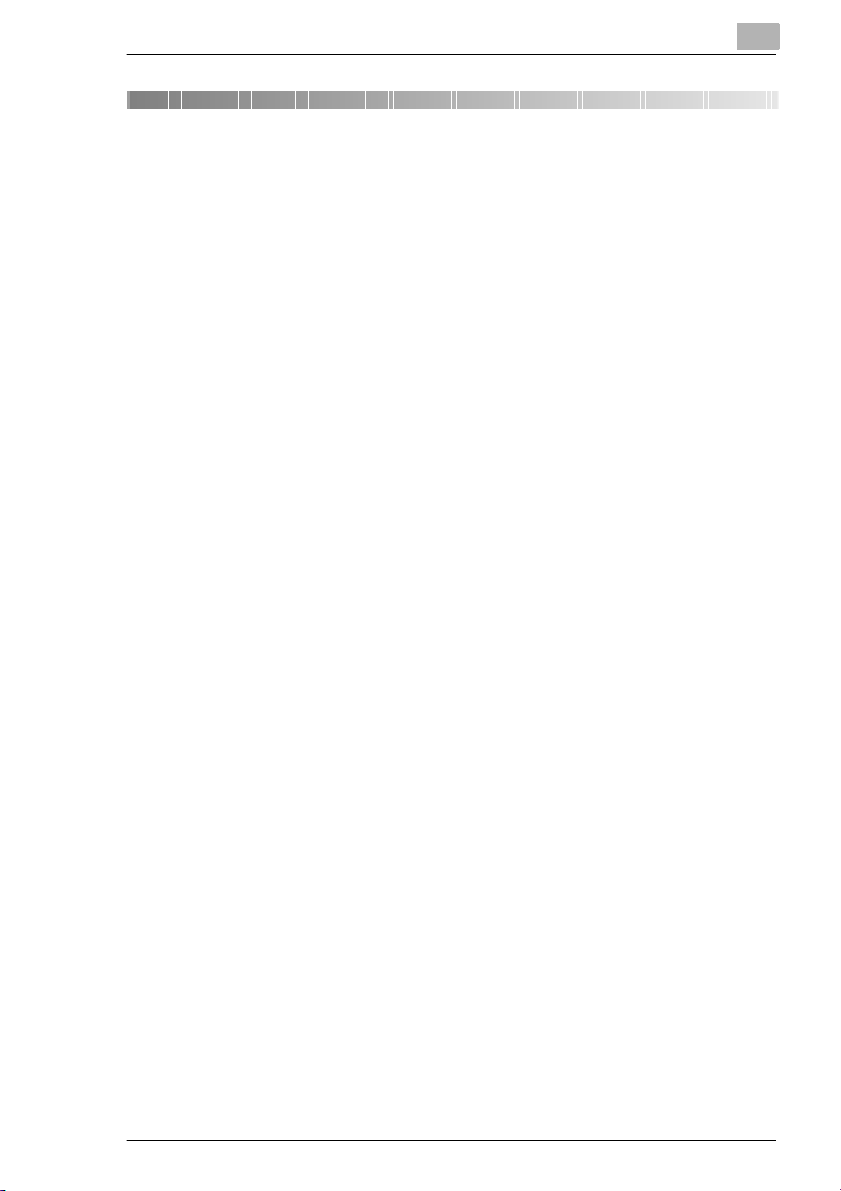
Conteúdo
1 Introdução
1.1 Desejamos que seja um cliente satisfeito........... ........... .. ..........1-1
1.2 P r e s er v a r o am b ie n te . . .... ............... .. ............... .. ............... .. .........1 -2
Recolha e reutilização.....................................................................1-2
O que sig ni fic a En e r gy St a r® ?....................... .. ............... .. ..............1-2
Utilização de papel re ciclado........................ ............ .. ............ ........1-2
1.3 Guia para o manual.......................................................................1-3
Como está o manual estruturado?..................................................1-3
Explicação breve das Convenções utilizadas neste Manual..........1-5
Uma Breve Explicação de Conceitos e Símbolos Importantes.......1-7
2 Familiarizar-se com a sua copiadora
2.1 Apresentação do sistema.............................................................2-1
Copiadora Di251/Di351 (externa) ...................... .. ............ .. ............ .2-1
Copiadora Di251/Di351 (interna)....................................................2-5
2.2 Equipamento opcional..................................................................2-6
Tampa de Originais OC-3...............................................................2-6
Alimentador de Documentos Automático AF-9...............................2-7
Alimentador Duplex de Documentos AFR-17.................................2-8
Finisher FN-109/FN-110.................................................................2-9
Tabuleiro de Opção JS-100 ............... .............. ... .............. ... ......... 2 -1 0
Finisher do Tabuleiro FN-504 ......................................................2-11
Tabuleiro de Troca OT-100 (só para Di25 1 )................... ..............2-12
Separador JS-201......................................................................... 2-12
Unidade Duplex AD-15........... .............. .. ........... .. .............. ...........2-13
Gaveta de papel PF-118/PF-119..................................................2-14
Cassete de Grande Capacidade PF-117. .. ............ .. .....................2-15
Mesa de Cópia..............................................................................2-16
Armário d e A l imentação de Papel ........................ .. .......................2-16
Módulo de Expansão de Memória ................................................2-16
Controlador de Impressora Pi3502....... ........................ ................2-16
2.3 A Utilização Segura da Copiadora .............................................2-17
Segurança laser...... .. ............... .. ............... .. ............... .. ............... ..2-22
Radiação laser interna..................................................................2-22
Emissão de ruído..........................................................................2-23
Etiqueta de segurança..................................................................2-24
Dados na placa com o nome do fabricant e........ ............ ............ .. .2-27
Di251/Di351 IVZ-1
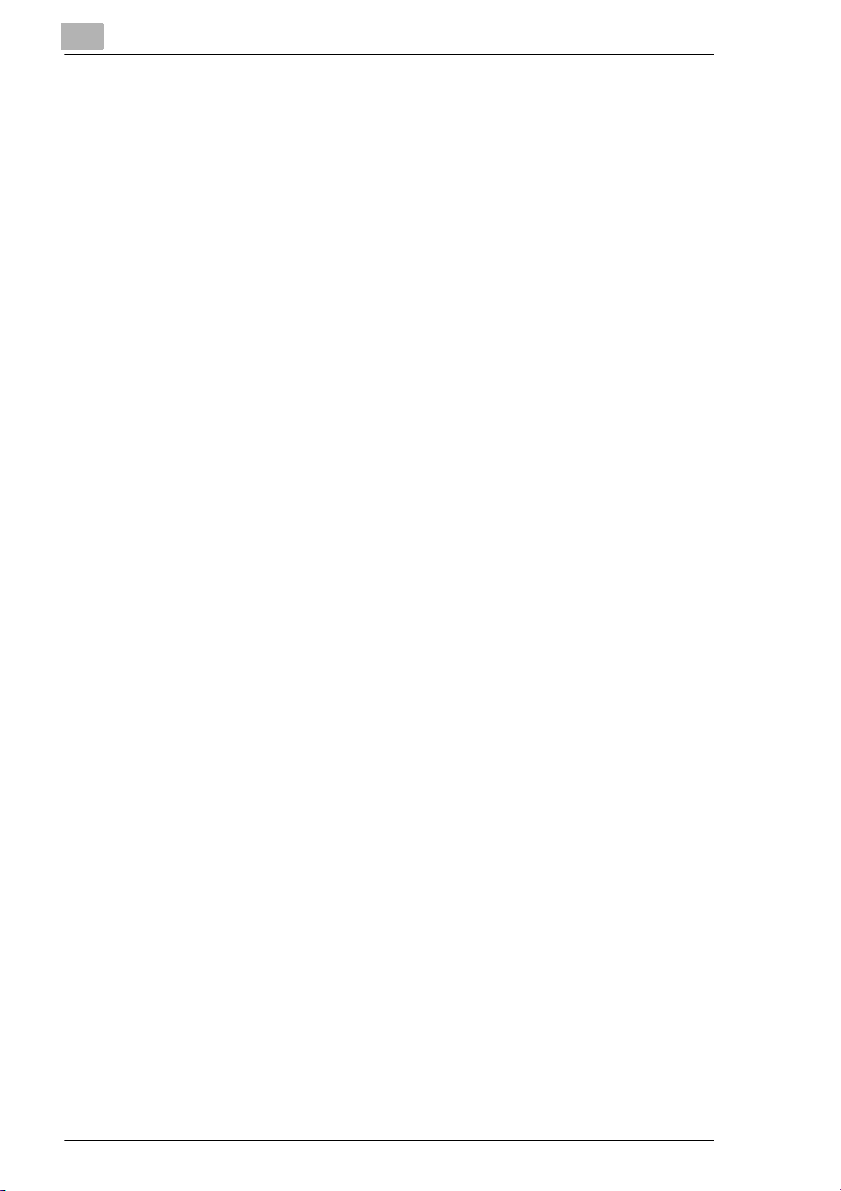
2.4 Transporte da copiadora ........................................................... 2-28
2.5 Instalação da copiadora........... ............... .. ............... .. ............... . 2-2 8
Requisitos ambientais ..................................................................2-28
Local de instala ção....................................................................... 2-28
Requisitos de espaço para a copiadora ....................................... 2-29
Armazenamento de consu míveis.................................................2-29
2.6 Lig ar a copiadora........................................................................ 2-30
2.7 Lig ar e desligar a copiad ora...................................................... 2-30
Ligar a copiadora..........................................................................2-30
Desligar a copiadora..................................................................... 2-31
2.8 Teclas e indicadores do painel de controlo.............................2-32
Perspectiva geral .........................................................................2-32
O Ecrã Táctil................................................................................. 2-34
2.9 O Ecrã Táctil................................................................................2-35
Trabalhar com o Ecrã Táctil ......................................................... 2-35
Estrutura dos Menus do Ecr ã Táctil ............................................. 2-36
2.10 Adicionar papel........................................................................... 2-38
Preencher a 1.ª gaveta.................................................................2-39
Preencher a 2.ª gaveta.................................................................2-41
Preencher a gaveta de papel PF-119 (Opcional).........................2-43
Preencher a Gaveta de Papel PF-118 (Opcional)........................2-45
Preencher a Cassete de Grande Capacidade PF-117 (Opcional)2-48
Colocar o Papel de Cópia no Tabuleiro de Al imentação Singular 2-50
2.11 Substituir o Frasco de Toner........... ........... .. .. ...........................2-51
2.12 Substituir a Unidade de Tratamento de Imagem.....................2-54
2.13 Substituir o cartucho de agrafes ..............................................2-57
Finish e r F N -1 0 9....... .............. ... .............. ... .............. ... .............. ... . 2 -5 8
Finish e r F N -1 1 0....... .............. ... .............. ... .............. ... .............. ... . 2 -6 0
Finisher FN-504 do Tabulei ro.. .. ........................ .. ........... ..............2-62
2.14 Desligar a copiadora.................................................................. 2-64
2.15 Observe estas Precauções........................................................ 2-65
2.16 Utilização corre c ta d a co pi a d or a ............. ... .............. ... ............. 2-65
3 Passos iniciais . . .
3.1 Instruções passo a passo sobre como copiar
os seus documentos.................................................................... 3-1
3.2 Introduzi r o Número de Aces s o . .............. ... .............. ... .............. . 3-4
3.3 Verificar Definições da Copiadora .............................................. 3-5
3.4 Introduzi r Número de Cópias ...................................................... 3-5
IVZ-2 Di251/Di351
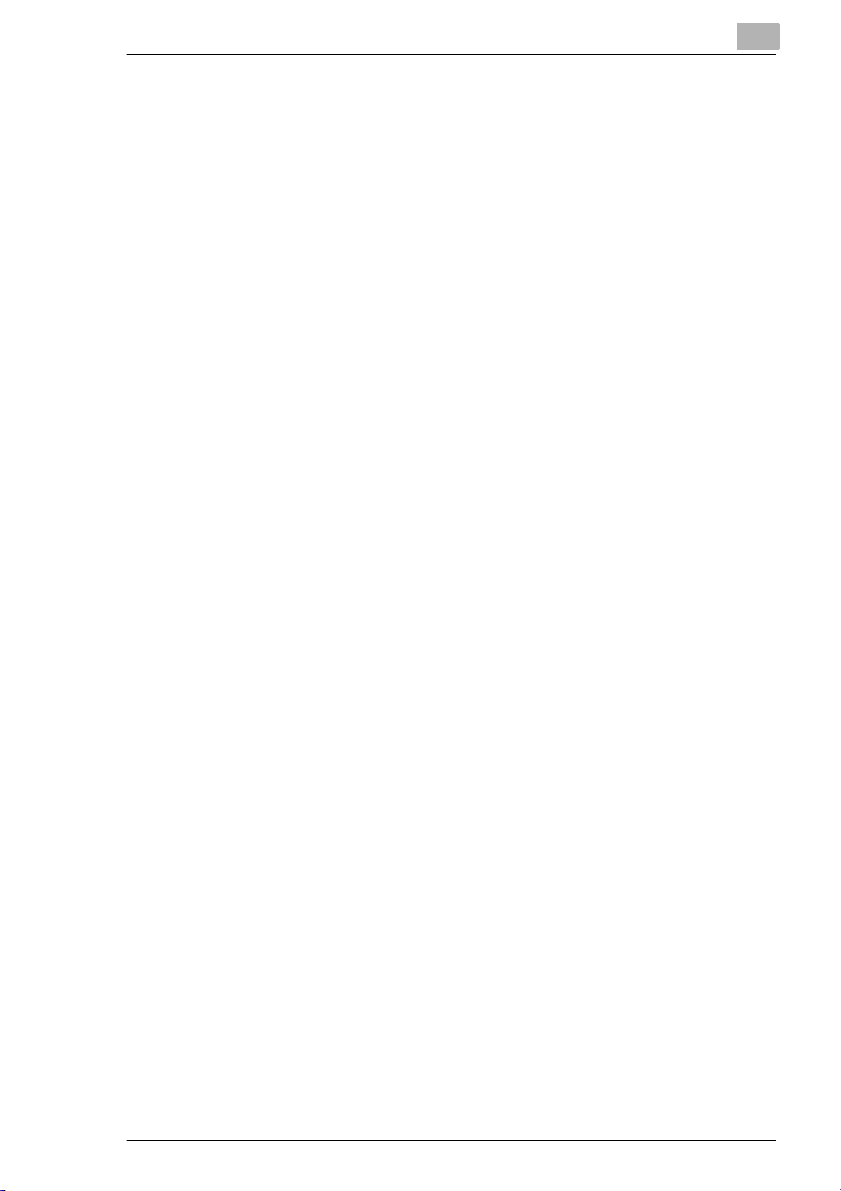
3.5 Iniciar o ciclo de cópia..................................................................3-6
3.6 Interromper o ciclo de cópia........................................................3-6
3.7 Parar o ciclo de cópia...................................................................3-7
3.8 Repor Definições da Copiad o ra . .............. ... .............. ... .............. ..3-7
3.9 U t il iz a r os A li m e n ta d o re s de Do c u me n to s................. .. ..............3-8
Copiar Originais at ravés de Alimentador de Documentos
Automático......................................................................................3-9
Processar originais utilizando Alimentador Duplex
de Documentos.............................................................................3-10
Alimentar Originais de Formatos Diferentes.................................3-13
Colocar Originais 2em1 para Separação de Página.....................3-15
3.10 Col o ca r or ig in a is n o vid r o.. ............... .. ............... .. ............... .. .....3-16
Originais de Papel e Originais Transparentes..............................3-16
Livros e Originais Encadernados..................................................3-17
3.11 Utilizar Chamar Memória............................................................3-18
3.12 Utilizar a Lista Tare fa s ....... ... .............. ... .............. ... .............. ... ..3-19
Ver a Lista Tarefas........................................................................3-19
Enviar uma Tarefa de Impressão..................................................3-20
Eliminar uma Tarefa de Impres são da Lista Tarefas....................3-21
3.13 Outras funções............................................................................3-22
Mudança Auto m ática de Gav eta...................................................3-22
Reposição Automática das Definições da Copiadora...................3-22
Modo Poupança de Energia..........................................................3-22
Desligar Automaticamente............................................................3-22
Modo Repouso........... ....................... ............................................3-22
Desligar automático para Luz d e Fu nd o LCD................. .. ............3-23
Inicialização Automática de Cópia................................................3-23
4 Personalizar a sua Cópia
4.1 Definições básicas........................................................................4-1
Activar Modo de Selecção Papel Auto............. ... .............. ..............4-2
Selec c io n ar Gav e ta de Pap e l M a n ualmente................ ............... .. ..4-3
Especificar o tipo de papel para a 1ª Gavet a.................... ..............4-4
Definir um Formato de Papel Pers onalizado para a 1ª gaveta..... ..4-6
Armazenar Formatos de Papel Personalizado para a 1ª Gaveta ...4-8
Colocar um Formato Papel Guar dado para a 1ª Gavet a..... ......... 4 -1 1
Especificar o Tipo de Papel para o Tabul eiro de Al imentação Singular
4-13
Especificar o Fo rmato Pape l para o T abuleiro de Alimenta ção Singula r
4-14
Armazenar um Formato de Papel Personalizado para o Tabuleiro de
Alimentação Singular....................................................................4-15
Di251/Di351 IVZ-3
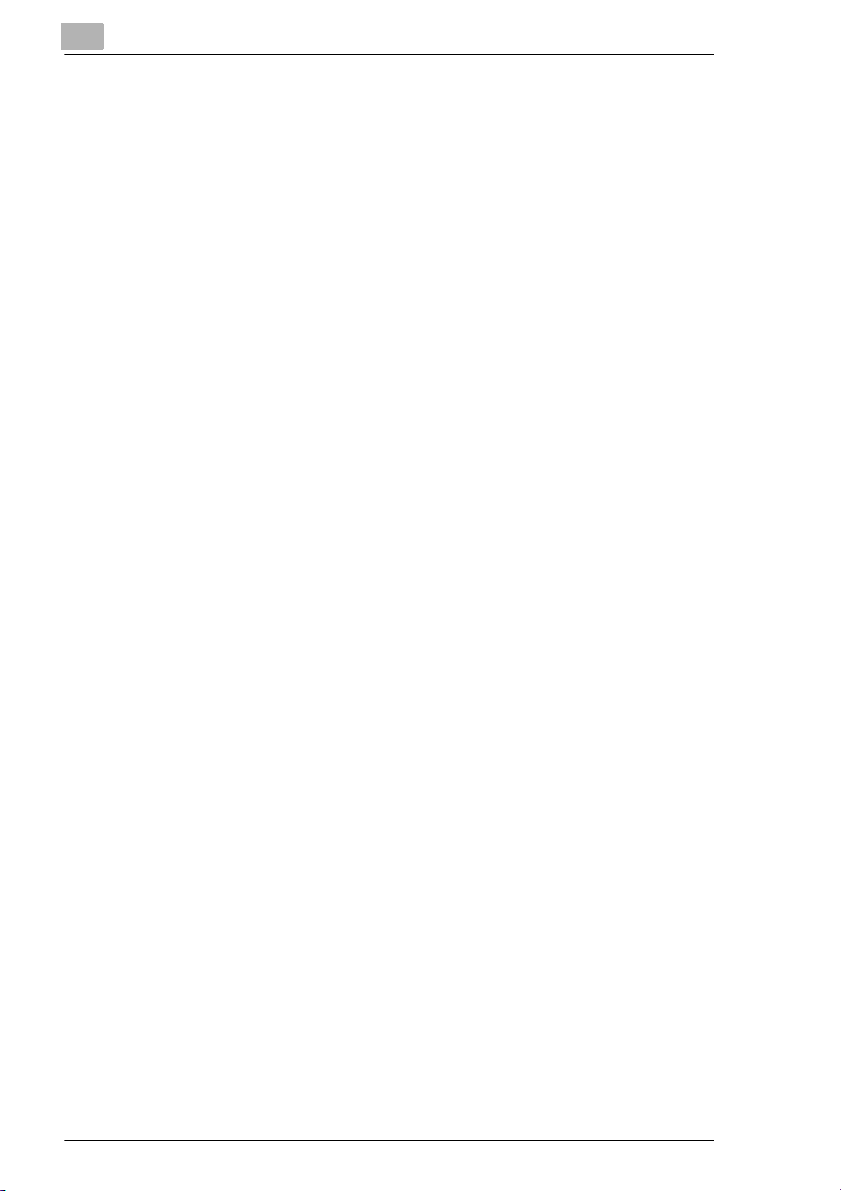
Colocar um Formato de Papel Guar dado para o Tabuleiro de
Alimentação Singular . ............... .............. ... .............. ... .............. ... . 4-1 7
Activar Fmto Auto .........................................................................4-18
Seleccionar um Factor Zoom Fixo................................................4-19
Seleccionar um Factor Zoom através das tecl a s de se t as..... ......4-2 0
Especificar um Factor Zoom Proporcional...................................4-21
Especificar um Factor Zoom Não Proporcional............................4-23
Guard ar Factores Zoom Proporcionais ........................................ 4-25
Carregar Factores Zoom Guardados ...........................................4-27
Cópias não Separadas...... ........... ................................................4-28
Separar/Agrupar Cópias...............................................................4-29
Agrafar Cópias.............................................................................. 4-31
Furar Cópias.................................................................................4-40
4.2 Funções Orig.>Cópia ................................................................. 4-42
Seleccionar um Modo Cópia ........................................................ 4-45
Espe ci fic a r o Ali nha m e n to do Original.... ............... .............. ... ......4-4 7
Copiar Originais com Margens para Arquivo................................ 4-48
Copiar Livros ................................................................................ 4-50
Copiar Originais 2em1.................................................................. 4-55
4.3 Definições de Densidade........................................................... 4-57
Activar/desa ctivar Exposição Auto............................................... 4-58
Fazer cópias mais cl ar a s o u ma is es c ur a s............ .............. ... ......4-5 9
Alterar o modo Densidade............ .. .......................... ....................4-60
4.4 Funções Auxiliar e s........................ .. ............... .. ............... .. ......... 4 -6 1
Inser ir u m a Cap a ...................... .............. ... .............. ... .............. ... . 4 -6 2
Inserir Páginas Separadoras............................... .........................4-65
Interc a la r O H P...... ............... .. ............... .. ............... .. ............... .. ....4-68
Adicionar uma Margem à sua Cópia ............................................4-71
Eliminar uma Margem ou Moldur a à volta da sua C ópia.............. 4-73
Duplicar imagem numa cópia....................................................... 4-75
Imprim ir N úmeros de Registo de Fundo.......................................4-79
Leitura Separada. ........................ ................................... .. ............4-81
5 Combinação de funções
5.1 Original: 1-face, cópia: 1-face..................................................... 5-3
5.2 Original: 1-face, cópia: 2-faces .......... .. ....................................... 5-7
5.3 Original: 2-faces (margem para ficheiro à esquerda),
cópia: 1-face................................................................................ 5-11
5.4 Original: 2-faces (margem para ficheiro à esquerda),
cópia: 2-faces.............................................................................. 5-14
IVZ-4 Di251/Di351
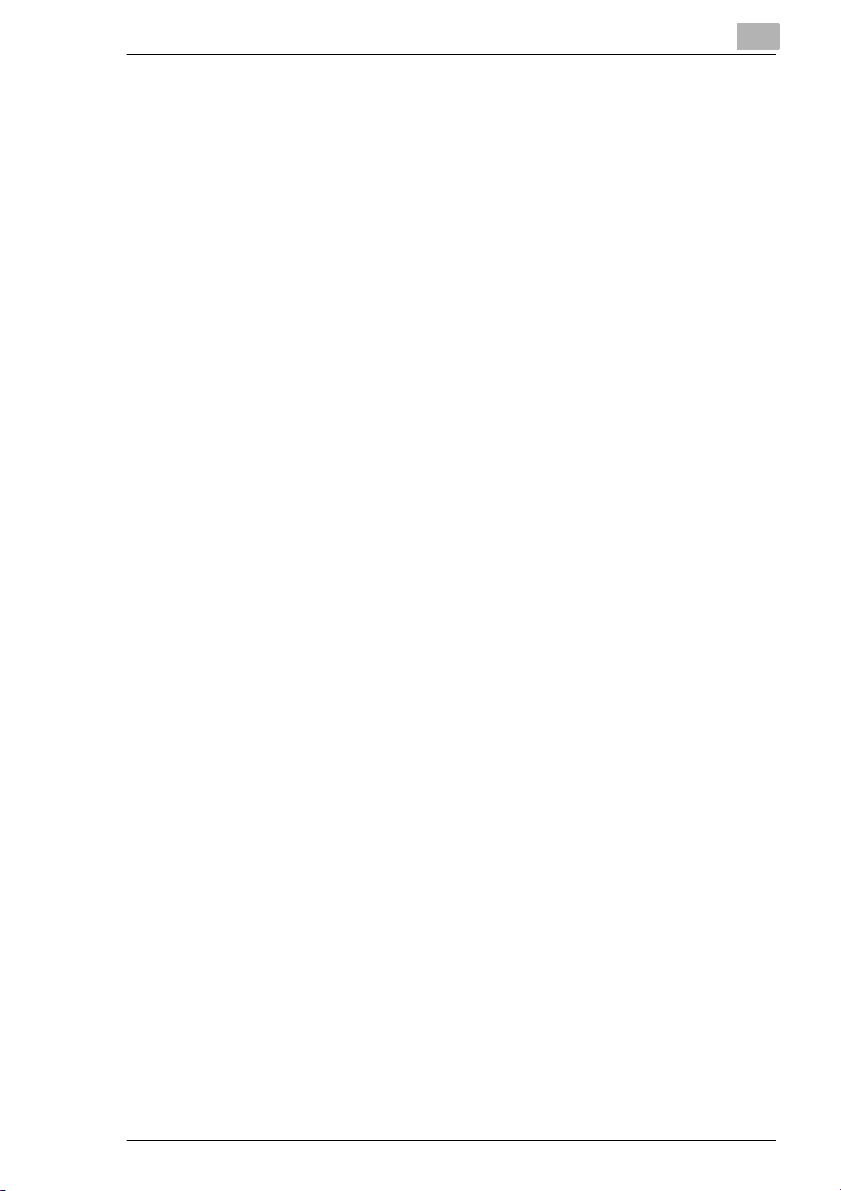
5.5 Original: 2-faces (margem para ficheiro em cima) ,
cópia: 1-face................................................................................5-18
5.6 Original: 2-faces (margem para ficheiro em cima) ,
cópia: 2-faces..............................................................................5-22
6 Utilitário
6.1 Personalizar as Definições da Escolha do Utilizador................6-2
Configurar as definições da Escolha do Utilizador..........................6-3
Escolha Utilizador [1/ 6]...... .............. ................................... .. ..........6-5
Escolha Utilizador [2/ 6]...... .............. ................................... .. ..........6-6
Escolha Utilizador [3/ 6]...... .............. ................................... .. ..........6-8
Escolha Utilizador [4/ 6].......................................... .......................6-10
Escolha Utilizador [5/ 6].......................................... .......................6-12
Escolha Utilizador [6/ 6].......................................... .......................6-14
6.2 Contador......................................................................................6-15
6.3 Chamar Tarefa.............................................................................6-16
Chamar um Programa de Tarefa de Cópia Armazenada....... .. ....6-16
Guardar um Programa de Tarefa de Cópia..................................6-18
Verificar as definições de um programa de tarefa de cópia..........6-20
Apagar um programa de tarefa de cópia armaze na d o ... ..............6-22
6.4 Gestão Utiliza d o r... .............. ... .............. ... .............. ... .............. .....6-24
Sinal de Confirmação....................................................................6-24
Som de A la rme....... .............. ... .............. ... .............. ... .............. ... ..6-26
O Processo de Secagem..............................................................6-27
Adicionar Toner.............................................................................6-28
Limpeza do Painel de Controlo.....................................................6-30
6.5 Utilizar as Funções de Gestão Administ ra t iv a.................. .. .....6-31
Limitar o Número de Cópias .........................................................6-32
Bloquear a Desactivação Automática...........................................6-34
Activar o Contador de Cópias.......................................................6-36
Chamar Dados do Registo de Cópia ............................................6-38
Configurar os Número s do A d mi n is tr a d or.................... ... ..............6-40
Configurar Números de Acess o.................. ... .............. ............... ..6-42
Definir Limites de Cópias para Números de Ace s s o.. .............. ... ..6-44
Imprimir Dados do Registo de Cópia............................................6-46
Reiniciar números de ace s so in d iv id u ai s................... .............. ... ..6-47
Repor todos os Números de Acesso ............................................6-48
Configuração de rede....................................................................6-49
6.6 Em Linha......................................................................................6-50
6.7 Impressão Teste..........................................................................6-50
Di251/Di351 IVZ-5
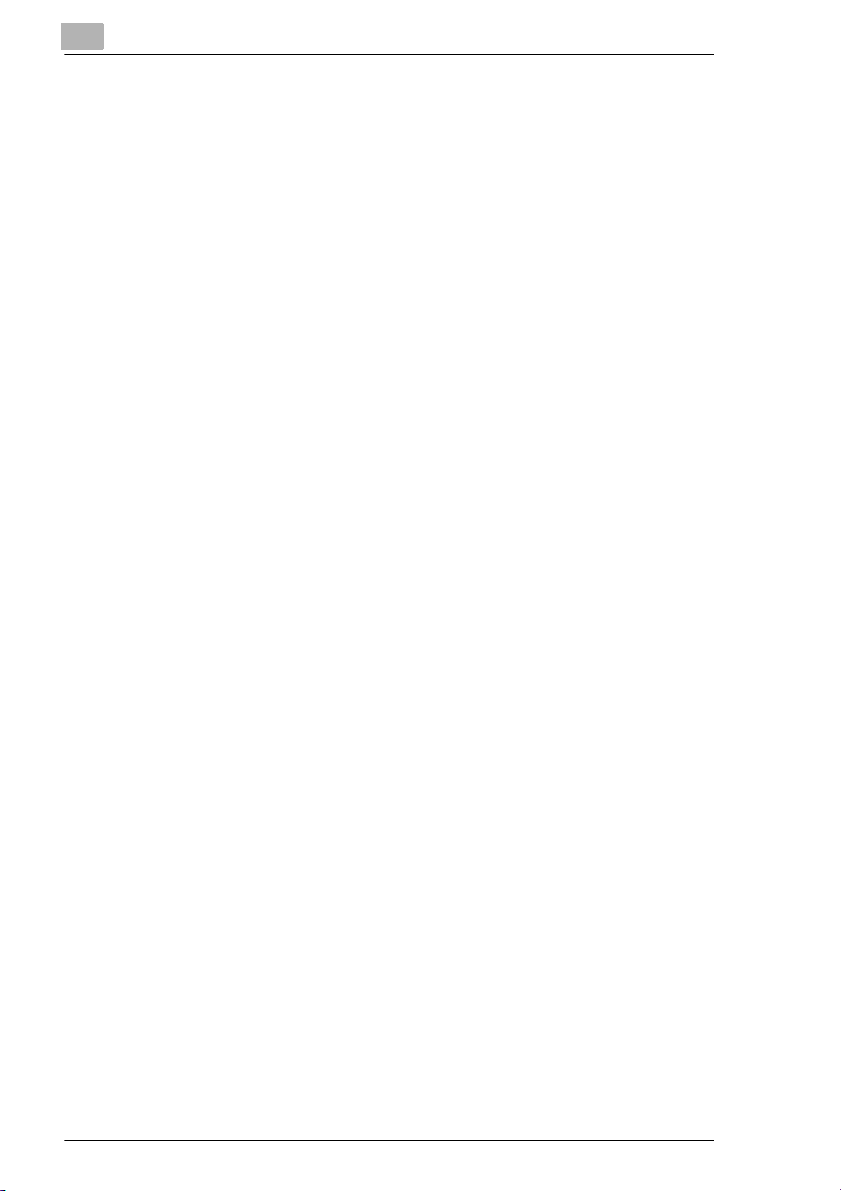
7Solução de problemas
7.1 Se não está satisfeito com a cópia . . ........................................ 7-1
7.2 Se Aparecer uma Mensagem no Ecrã Táctil. . ..........................7-4
7.3 Se Aparecer um Ícone no Ecrã Táctil. . . ...................................7-5
7.4 Com o De se n c r av a r Pa pe l . .. ............... .. ............... .............. ... ........7-6
Unidade Principal .................. ............. .. .............. ............. ..............7-7
Tabuleiro de Alimentação Singular...............................................7-11
Unidade Duplex................. ........... .. .............. ................................7-13
Alimentador Duplex de Do cumentos AFR-9............. ....................7-15
Alimentador Automático de Documentos AFR-7.......................... 7-17
Finish e r F N -1 0 9....... .............. ... .............. ... .............. ... .............. ... . 7 -1 9
Finish e r F N -1 1 0....... .............. ... .............. ... .............. ... .............. ... . 7 -2 3
Finish e r d e Caix a s F N -5 0 4....... .............. ... .............. ............... .. ....7-27
Tabuleiro de Troca/Separador JS-201.........................................7-31
7.5 Como desencravar um encravamento de agrafos ..................7-34
Finish e r F N -1 0 9....... .............. ... .............. ... .............. ... .............. ... . 7 -3 5
Finish e r F N -1 1 0....... .............. ... .............. ... .............. ... .............. ... . 7 -3 7
Finish e r d e Caix a s F N -5 0 4....... .............. ... .............. ............... .. ....7-39
7.6 Como Resolver um Erro de Formato de Papel ........................ 7-42
7.7 Não é Possível Combin ar estas Funções! ...............................7-45
Definições básicas........................................................................ 7-46
Definições Orig.>Cópia................................................................. 7-49
Densidade .................................................................................... 7-53
Funções auxiliares........................................................................ 7-54
Outros...........................................................................................7-56
8Anexo
8.1 Cuidados da unidade ...................................................................8-1
Limpeza.......................................................................................... 8-1
Limpar o Ecrã Táctil........................................................................8-3
Limpar o Alimentador de Documentos Automático ........................8-5
8.2 Manutenção da Copiadora...........................................................8-6
8.3 Especificações.............................................................................. 8-7
Copiadora Di251/Di351...... .. .. ......................... .. .. ........... .. .. .. ..........8-7
Alimentador Duplex de Do cumentos AFR-17................ .................8-9
Alimentador Automático de Documentos AF-9 ............................ 8-10
Cassete de Grande Capacidade PF-117 .....................................8-10
Tabuleiro de Papel PF-118/PF-119..............................................8-11
Unidade Duplex AD-15................ ............. .............. .. ....................8-11
Finish e r F N -1 0 9....... .............. ... .............. ... .............. ... .............. ... . 8 -1 2
Finish e r F N -1 1 0....... .............. ... .............. ... .............. ... .............. ... . 8 -1 4
IVZ-6 Di251/Di351
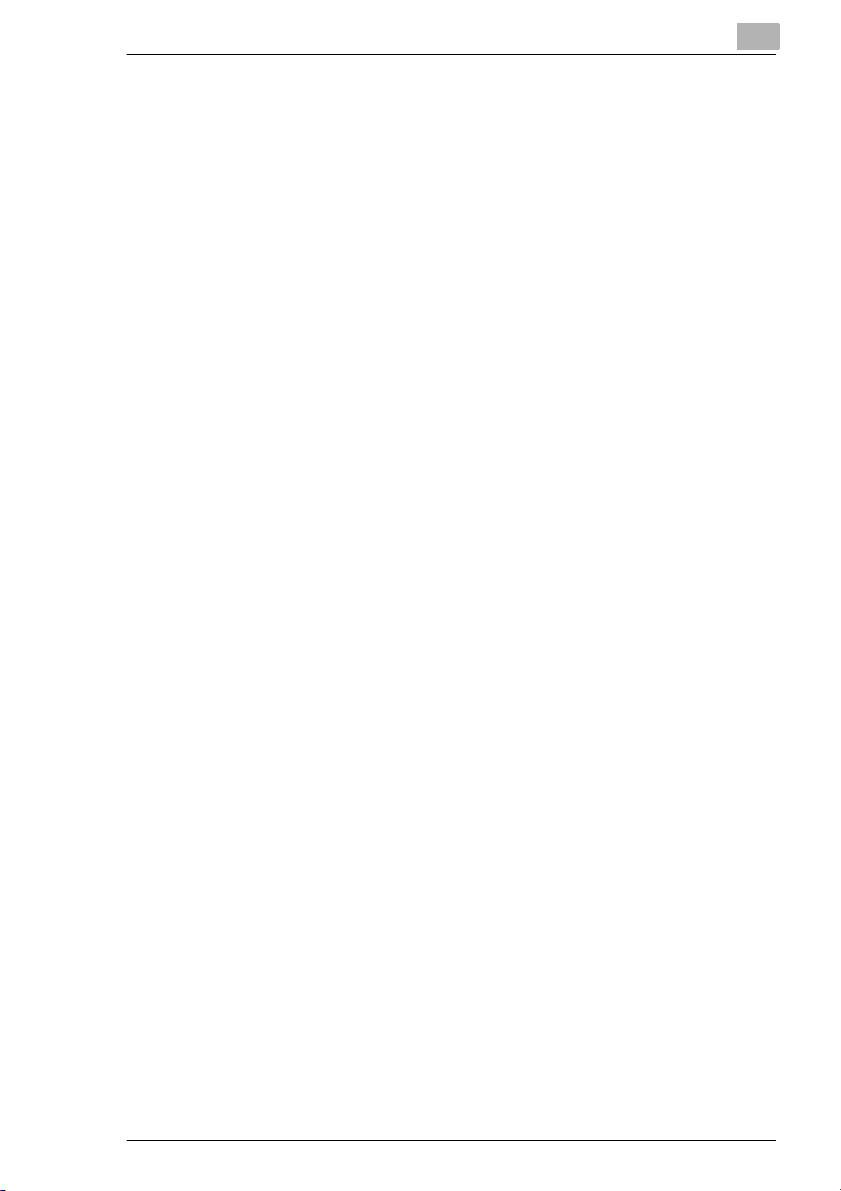
Tabuleiro de Opção JS-100 ............... .............. ... .............. ... ......... 8 -1 5
Finish e r d e Caix a s F N -5 0 4 . ............... .. ............... .. ............... .. .......8-16
Separador JS-201......................................................................... 8-18
Tabuleiro de Troca OT-100 (apenas para o Di251)......................8-19
8.4 Tabelas de formatos do papel ...................................................8-20
Métrico ..........................................................................................8-20
Polegada.......................................................................................8-20
8.5 Tabelas de Factor Zoom............ .. .......................... ........... ..........8-21
Áreas métricas..............................................................................8-21
Áreas em poleg ad a s ............. ... .............. ............... .. ............... .. .....8-22
8.6 Etiqueta CE (Declaração de Conformidade) ... .. ............... ......... 8 -2 3
8.7 Certificados na placa com o nome do fabricante....................8-24
8.8 Directório de abreviações..........................................................8-25
8.9 Índice............................................................................................8-26
Di251/Di351 IVZ-7

IVZ-8 Di251/Di351
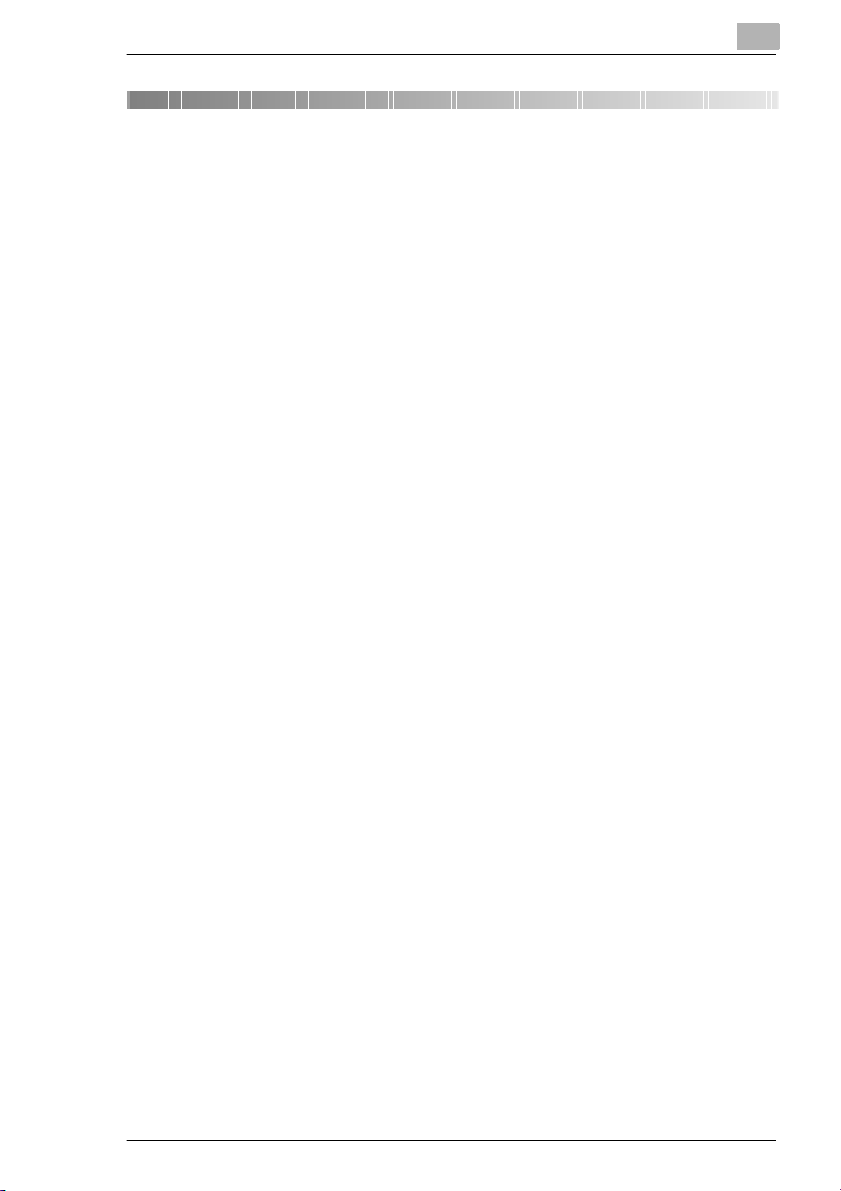
Introdução
1Introdução
1.1 Desejamos que seja um cliente satisfeito
Obrigado pela preferência dada a um Sistema Copiador Minolta.
Para assegurar um melhor des em penho e uma utilização eficaz da
copiadora, este manual proporciona informação sobre os seguinte
tópicos:
G Familiarizar-se com a sua copiadora
G Passos iniciais . . .
G Personalizar a sua cópia
G Combinação de funções
G Utilizar o Modo Utilitário
G Solução de problemas.
Antes de utilizar a copiadora, leia o manual atentamente e mantenha-o
permanentemente acessível.
Para mais informações e assis tência contacte
G os Serviços Técnic os da Minolta
G a página da Web, http://www.minolta.pt.
Para assegurar uma assistência rápida e precisa em ca so de
dificuldades, t enha sem pre à mão o número de série (localiz ado n a plac a
de especificações da copiadora) e a data de compra.
. . . porque desejamos que seja um cli ente satisfeito.
1
Di251/Di351 1-1
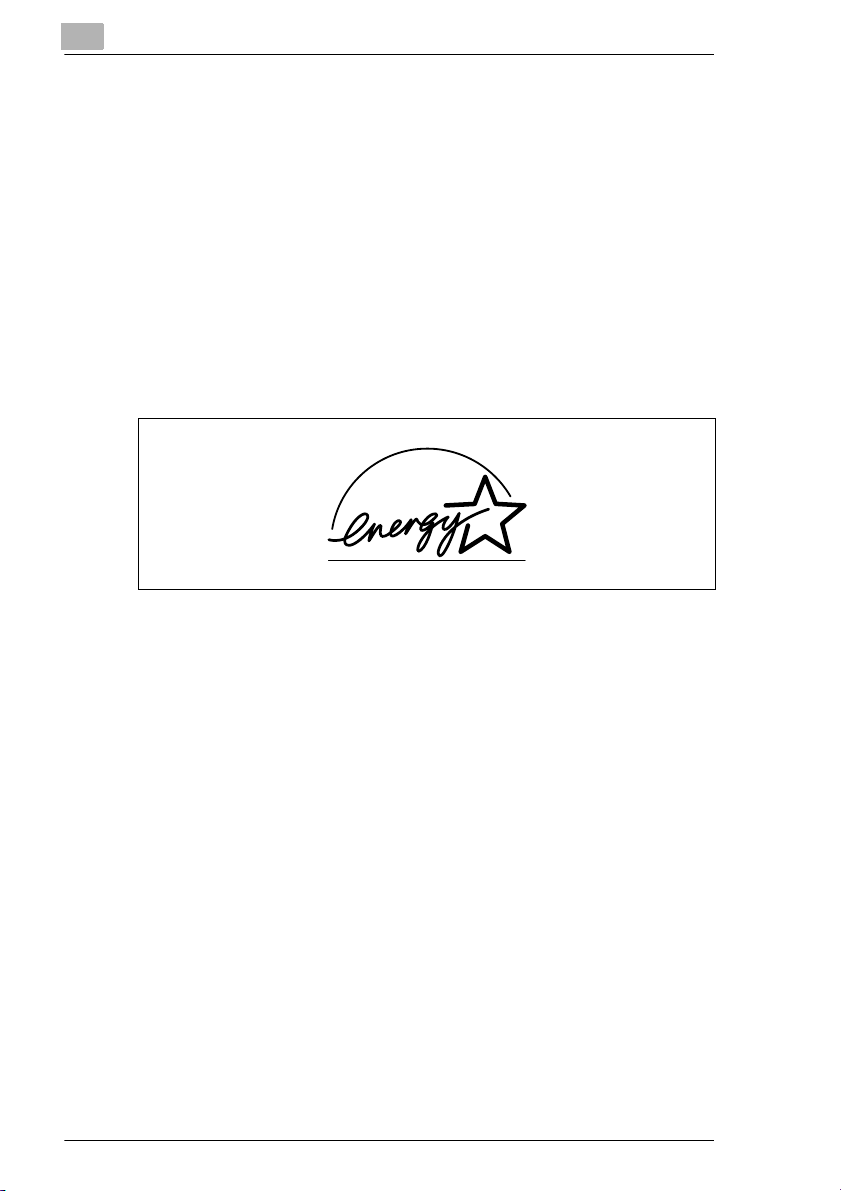
1
1.2 Preservar o ambiente. . .
A Minolta apoia o desafio de manter o meio ambiente e faz tudo o que
estiver ao seu alca nce para participar acti vam ente na prevenção e
resolução de problemas ecológicos.
A nossa produção está certi ficada pela norma ISO 9000 (Gestão de
qualidade) e ISO14001 (Gestão de ambiente).
Recolha e reutilização
Dispositivos usad os, como toners e uni dade s de tambores us ados se rão
retomados por um parcei ro MINOLTA l ocal e serão reprocessados para
reciclagem e reutilização dos materiais.
Introdução
O que significa Energy Star
Após longos períodos de inactividade, as copiadoras Energy Star
comutam para o modo Poupança de Energia ou desl igam-se. Esta função
pode reduzir os custos anuais de energia para a unidad e até 60%.
As copiadoras de grande vel ocidade comutam automaticamente para o
modo cópia frente e verso. Isto reduz os custos dos meios de cópia e o
volume de papel consumido.
Sabe que o fabrico duma folha de papel exige 10 vezes a energia
consumida para fazer uma cópia?
Por isso, a poupança de papel tem um efeito global directo sobre a
poupança de energia.
Esta copiadora está em conformidade com os critérios de eficiência
Energy Star
Utilização de papel reciclado
Esta unidade está adaptada para o processamento de papel recicl ado
que corresponde às exigências de ENV 12281 ou DIN 19309. Para
pormenores, consulte o seu parceiro MINOLTA local.
®
relativos ao consum o de energia.
®
?
®
1-2 Di251/Di351

Introdução
1.3 Guia para o manual
Como está o manual estrutur ado?
Se não está seguro de como localiza r a informação de que necessita,
consulte esta secção. A tabela seguinte ajudá-lo-á. Para in fo rm a ção
detalhada sobre assunt os específicos, consulte o Índex remissivo no fim
do manual.
N.º Ca pítulo Descrição
1Introdução Este capítulo contém informação introdut ória,
2 Familiarizar-se com a
sua copi adora
3 Passos iniciais . . . Este capítulo contém instruções para a
4 Personalizar a sua
cópia
5 Combinação de
funções
6 Utilitários Este capítulo mostra-lhe como configurar a
1
para um a eficaz utilização do manual.
Este capítulo permite-lhe familiarizar-se com as
características da sua copiadora. Descreve
temas como:
• Apresentação do sistema
• Utilização se gura e fiável da copiadora
• Instalação da copiadora
• Ligar e desl igar a copiadora
• Carrega r as ga ve t a s do papel
• Mudar o cartucho de toner
utilização da sua copiadora, tais como:
• Instruções passo a passo sobr e como cop iar
os seus documentos
• Iniciar o cic lo de cópia
• Parar o ciclo de cópia
• Carregar os originais
Este capítulo explica como utilizar eficazmente
as funções da copiadora, por ex.
• Definições básicas
• Definições Original>Cópia
• Definições de Densidade de Imagem
• Funções Auxiliares
Este capítulo inclui tabelas que o ajudarão a
atingir os resultados de cópias pretendidos.
copiadora para corresponder aos seus
requisitos. Fornece informações sobre:
• Alterar dos ajustes de escolha do utilizador
• Verificar o contador
• Efectuar tarefas administrativas
Di251/Di351 1-3
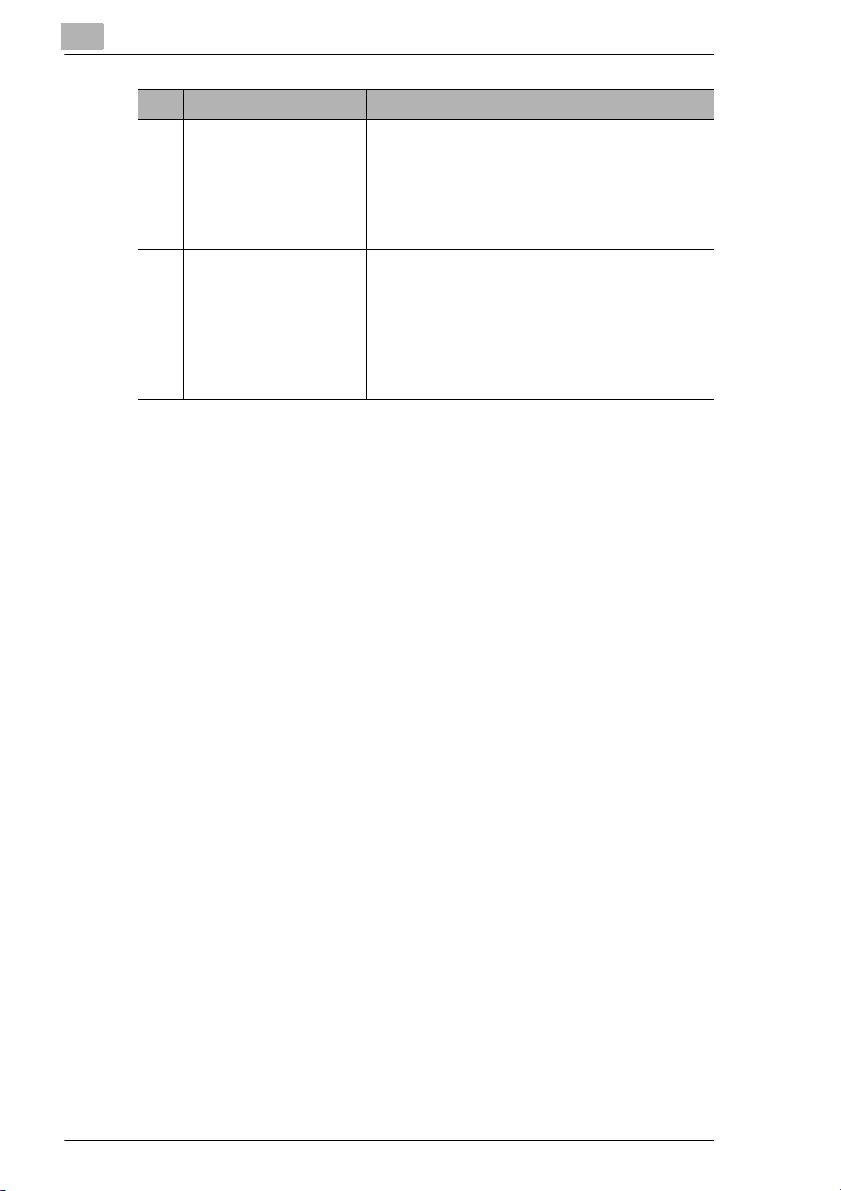
1
Introdução
N.º Ca pítulo Descrição
7Solução de problemas Este capítulo contém instruções que ajud am a
recon hecer os er ros e a res olvê-los:
• Se não está satisfeito com a cópia
• Códigos de erro
• Desencravar papel
• Desencravamento de agrafos
8Anexo O apênd ic e co ntém informação adicional útil
sobre:
• Cuidados com a unidade
• Especificações
• Tabelas de form atos do papel
• Tabelas de factor zoom
•Índex
1-4 Di251/Di351
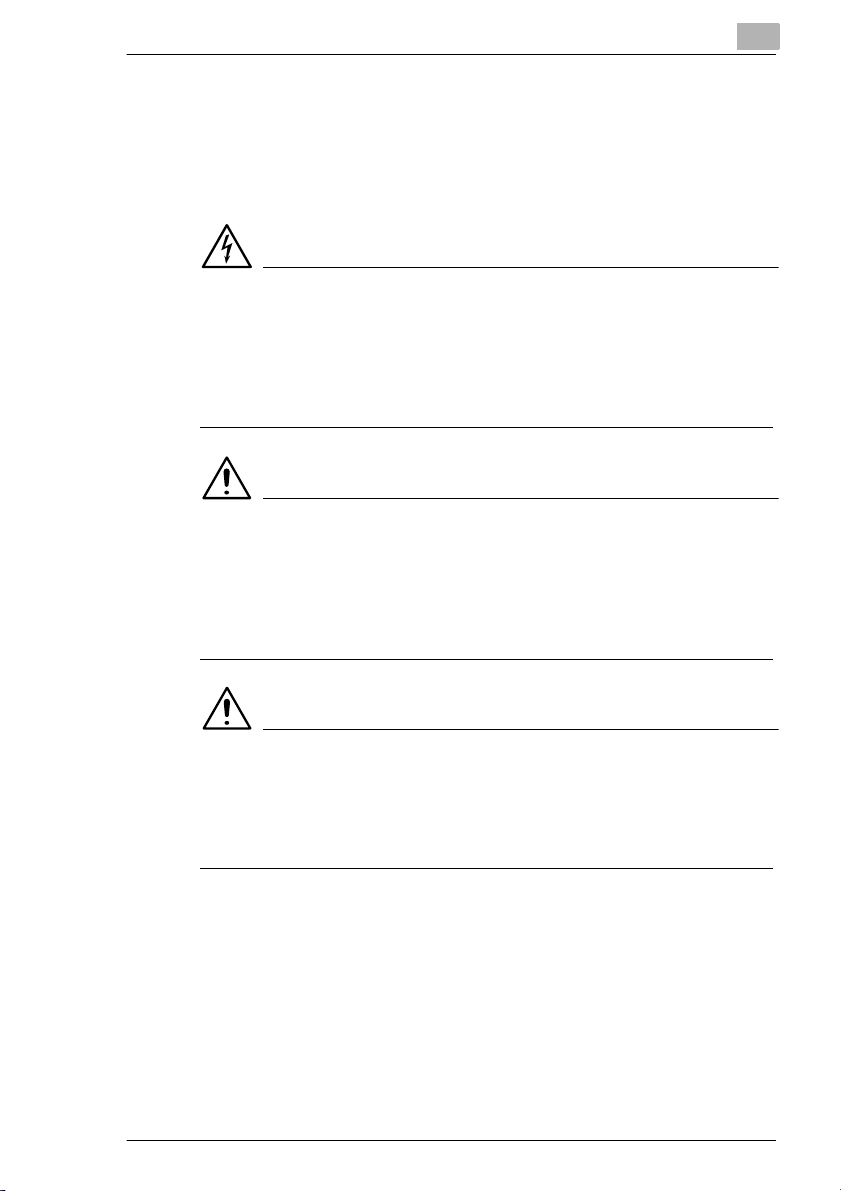
Introdução
1
Explicação breve das Convenções utilizadas neste Manual
Neste manual, são utilizadas várias convenções e ilus tr ações para uma
mais fácil utiliz ação. Os exemplos seguintes mostram as conv enções
mais importantes e como proceder em face das mesmas.
PERIGO
Este é um aviso de perigo!
O aviso de perigo indica um per igo de potenci ais ferim entos graves ou de
morte. Não respeitando o aviso de per igo, este mesmo poderá lev a r a
ferimentos pessoais graves.
➜ A seta assinala a precaução a tomar para evitar o perigo.
AVISO
Isto é um aviso!
O aviso indica uma situação perigosa para pessoas e/ou produtos. Não
respeitando o aviso, este mesmo poderá levar a ferimentos pessoais e/
ou avarias graves na uni dade.
➜ A seta assinala a precaução a tomar para evitar o perigo.
CUIDADO
Isto é um aviso!
O aviso indica uma situação potencial e perigosa. Não observar o aviso
pode levar a danos pessoais e/ou da máquina.
➜ A seta assinala a precaução a tomar para evitar o perigo.
Di251/Di351 1-5
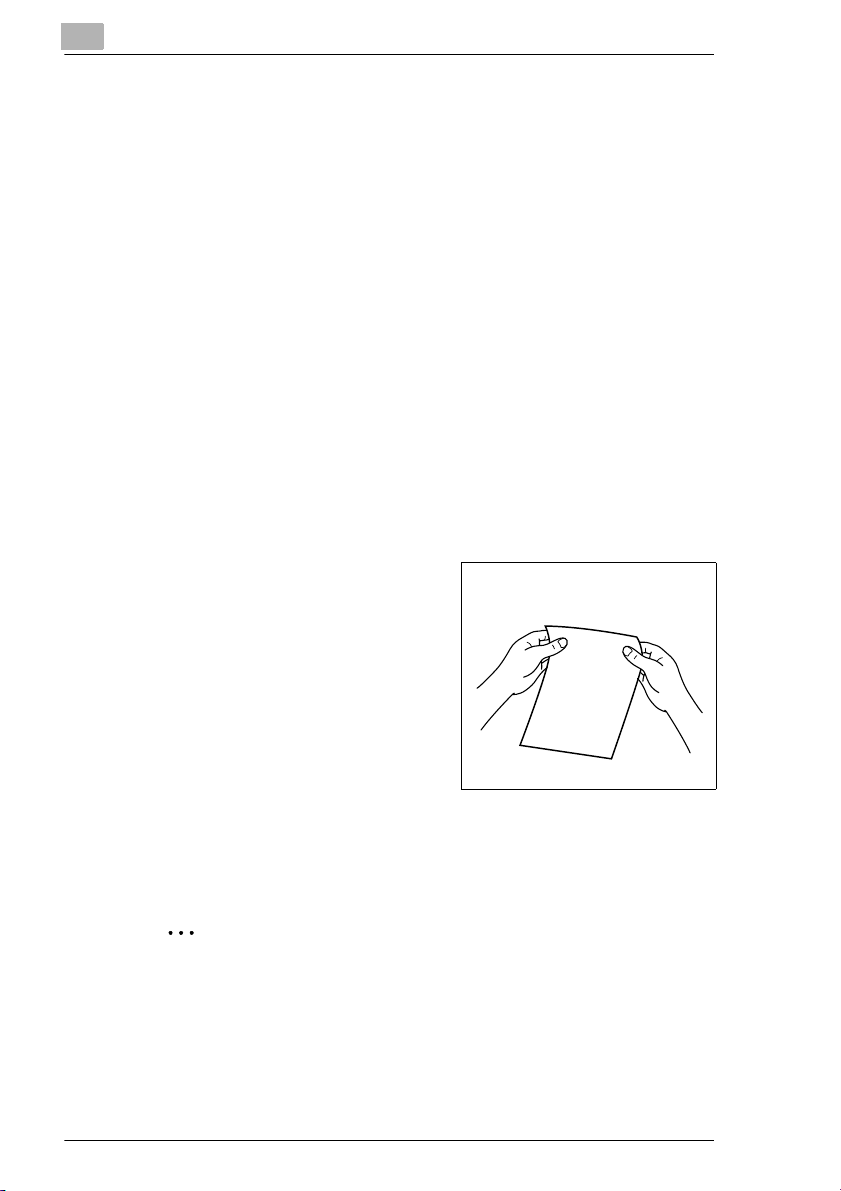
1
Introdução
[START] Tal como o botão [START] no painel de controlo
ou a tecla [START] no ecrã táctil
ERROR Mensagem no ecrã táctil com o texto ERROR
➜ Acção isolada a ser executada
(sem mais passos)
Uma lista in ic ia :
G Estas indic am uma lista.
G As listas com m arcas não têm uma ordem específica.
❍ Onde uma lista com marcas indicadoras brancas segue uma lista com
marcas indicador as pretas, as marcas indic adoras brancas
encontram-se li stadas por baixo das marcas ind icadoras pretas.
❍
G
Este é o fim da lista.
Passo 1 duma sequên cia de acções
1
Passo 2 duma sequên cia de acções
2
Isto é ajuda adicional .
?
➜ A acção aqui descri ta
proporciona, com certeza, os
resultados que pretende.
Isto ilustra o qu e é necessário
fazer.
Passo 3 duma sequên cia de acções
3
❍ Esta marca indicadora indica
uma lista numa sequência de acções.
❍
✎
Isto é uma sugestão útil
Os textos realçados desta forma contêm peq uenas sugestões e
truques úteis para melhorar e simplificar o processo de cópia.
1-6 Di251/Di351
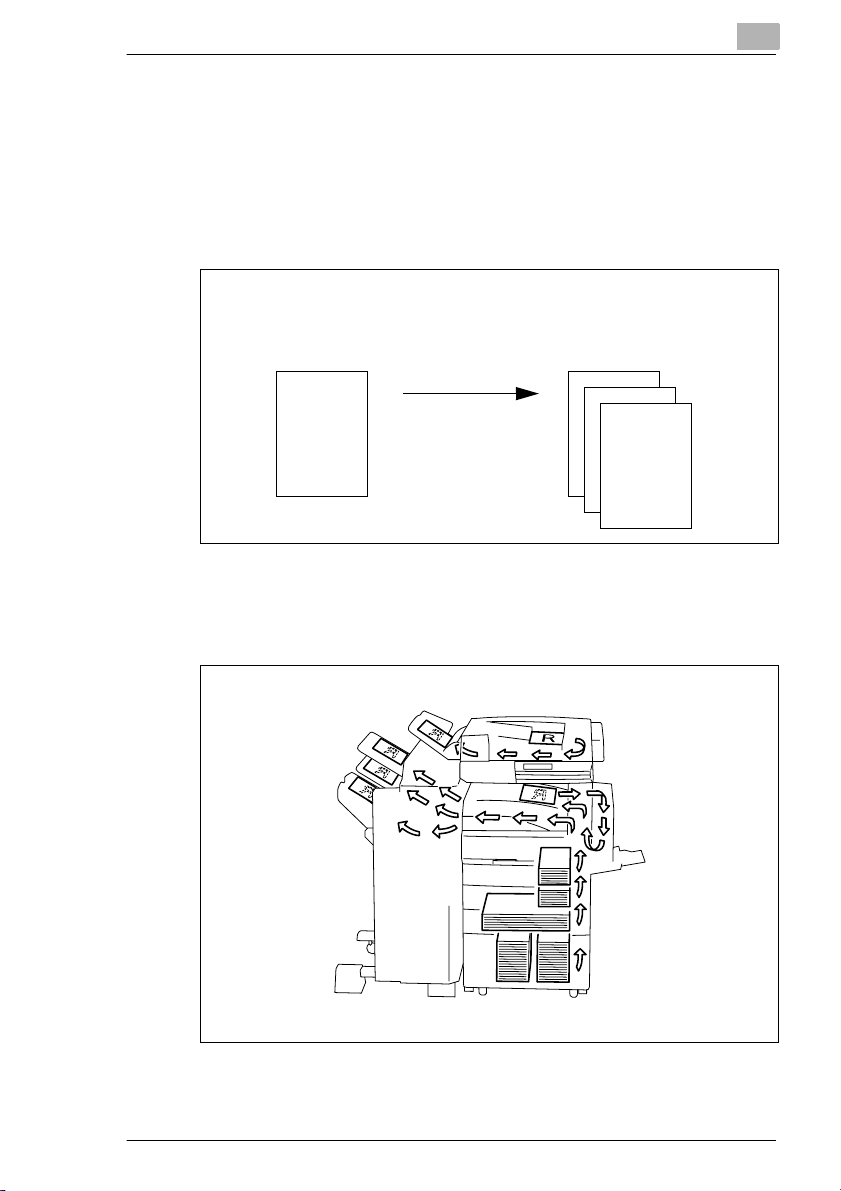
Introdução
1
Uma Breve Explicação de Conceitos e Símbolos Importantes
Termo s tais como original, cópia, longitudinal, transvers al, que são
utilizados para descrever vários itens, têm o seu próprio si gnificado
claramente defi nido. Os termos mais importantes são definidos abaixo.
Original e cópia
O original é o documento que está a ser duplicado pel o ciclo de cópia.
Original
(documento a ser copiado)
Ciclo de cópia
ampliar,
diminuir
separar,
agrafar,
furar
Direcção de alimentação
A direcção d e ali ment ação é o perc urso do pa pel at ra vés da copiadora. A
direcção de alimentação é mostrada pelas set as na ilustração seguinte.
(cópia do documento original)
,
Cópia
Di251/Di351 1-7
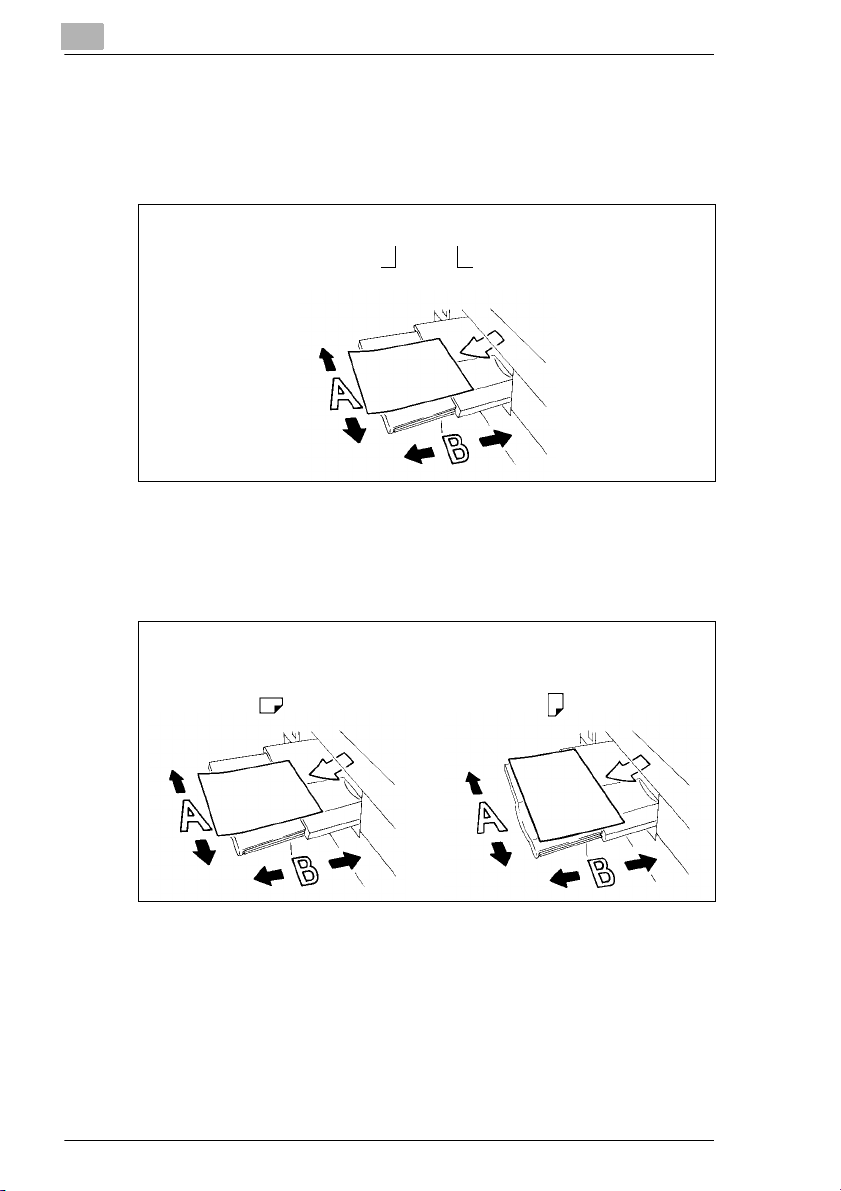
1
Introdução
Largura e comprimento
Nos valores do formato do papel, o primeiro valor corresponde sem pre à
largura do papel (lado A) . O segundo valor corres ponde ao compri mento
do papel (lado B).
21 x 29,7 cm
Largura do papel
(lado A)
Longitudinal e transversal
Se o lado A do papel é mais pequeno que o lado B, a alimentação é
longitudinal.
Se o lado A do papel é maior que o lado B, a alimentação é transversal.
Compri mento do pa pel
(lado B)
21 x 29,7 cm 29,7 x 21 cm
Longitudinal Transversal
Muitas vezes são colocad as abreviat uras após os formatos do p apel para
indicar mais precisamente o corte longitudi nal ou transversal:
G Longitudi nal: L tal como A4L
G Transver sal: C tal com o A4C.
1-8 Di251/Di351
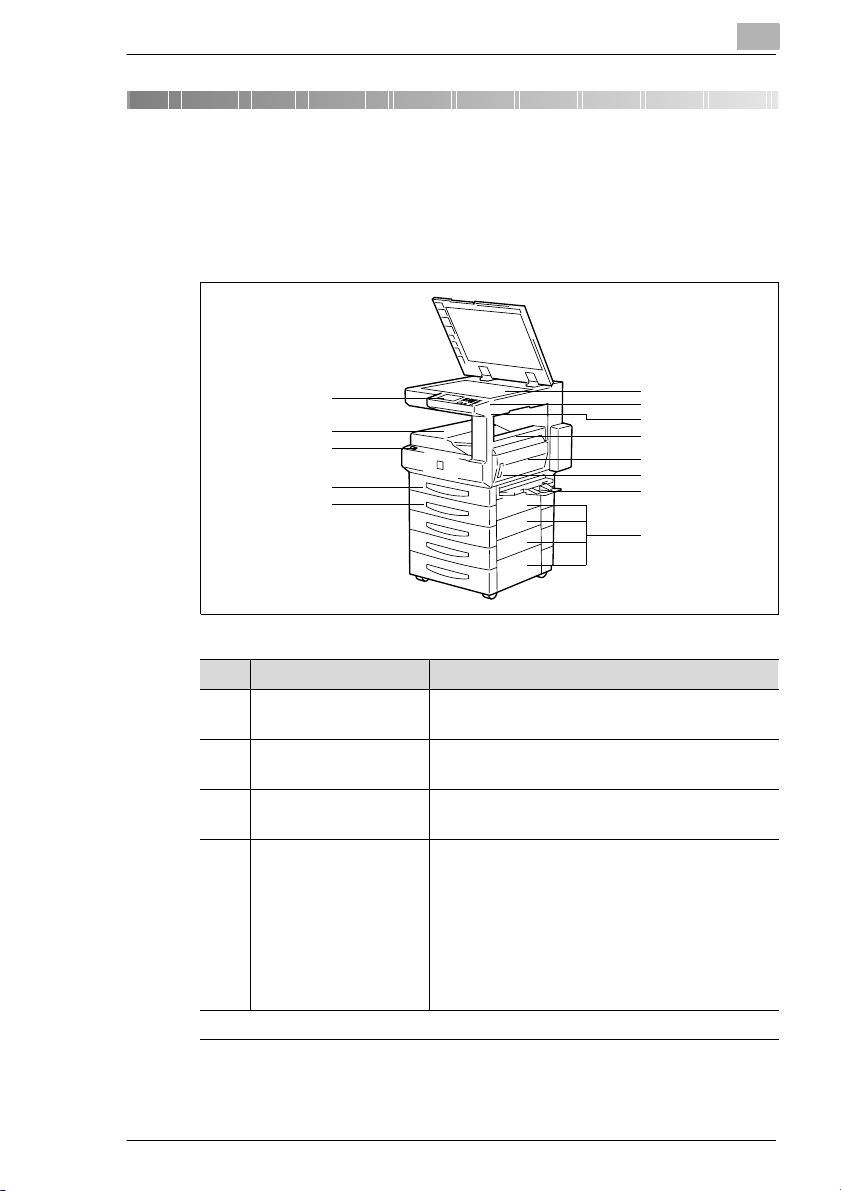
Familiar iz a r-se com a sua copiadora
2 Familiarizar-se com a sua copiadora
2.1 Apresentação do sis tema
Copiadora Di251/Di351 (externa)
2
10
11
12
13
6
7
8
9
2
) ou
1
2
3
4
5
Item Nome Descrição
1 Painel de C ontrolo O painel de controlo tem teclas e indicadores
para o funcionamento da copiadora.
2Saída de cópia
standard
3 Tecla ON /OFF Ligue e desligue a copiadora com o interruptor
41ª Gaveta de Papel
(Gaveta universal)*
. . . continua na próxima página
* As gavetas de papel universais podem ter dimensões variadas e o operador pode fazer com
que sustentem diversos formatos de papel.
Recebe as cópias criadas
(máx. 100 folhas de papel normal).
de corrente.
Esta ga vet a de pa pe l te m c apaci d ad e p ara 25 0
folhas de papel de cópia standard (80g/m
para um máximo de 50 folhas de papel
especial.
• O LED fica intermitente:
A gaveta de papel es tá quase vazia.
• O LED está ligado, não está intermitente:
A gaveta está sem papel.
Di251/Di351 2-1
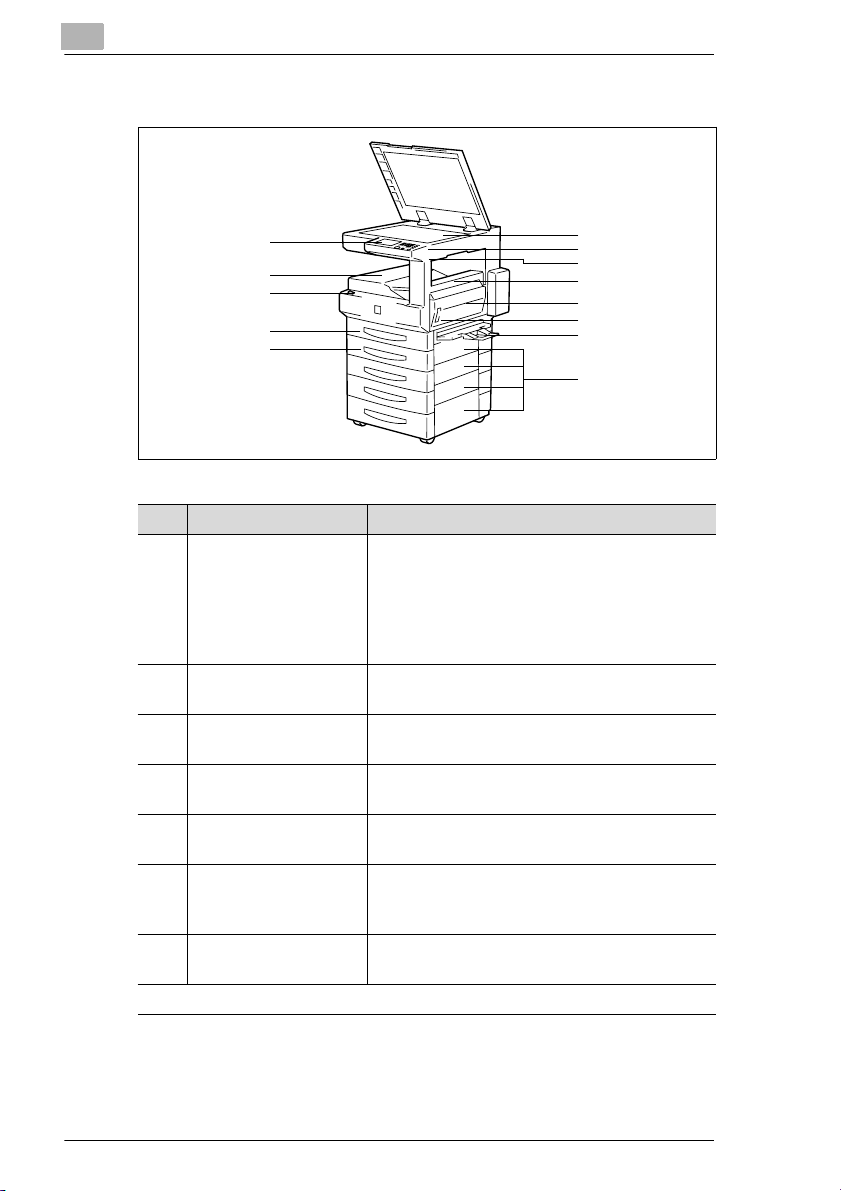
2
Familiarizar-se com a sua copiadora
Copiadora Di251/Di351 (externa)
10
11
12
13
6
7
8
9
2
).
1
2
3
4
5
Item Nome Descrição
52ª gaveta de papel Esta gaveta de papel pode conter um máximo
de 500 f olhas de papel de cópia (80g/m
• O LED está intermitente:
A gaveta de papel está quase vazi a.
• O LED está ligado, não está intermitente:
A gaveta está sem papel.
6 Vidro de origina is Col oque o or igina l vir ado para ba ixo n o vid ro d e
originais.
7Botão de Controlo do
Contraste
8 Contador total O contador apresenta o número de cópias
9 Porta Superior do Lado
Direito
10 Porta do lado direito
(R1)
11 Trinco da Porta do lado
Direito (R1)
. . . continua na próxima página
Utilize o botão de controlo do contraste para
alterar o contraste no ecrã táctil.
feitas pela copiadora.
Para desencravar papel, abra esta porta.
Abra esta porta para alterar a unidade de
tratamento de imagem ou para desencr avar
papel.
Puxe o trinco para abrir a porta do lado direito
(R1).
2-2 Di251/Di351
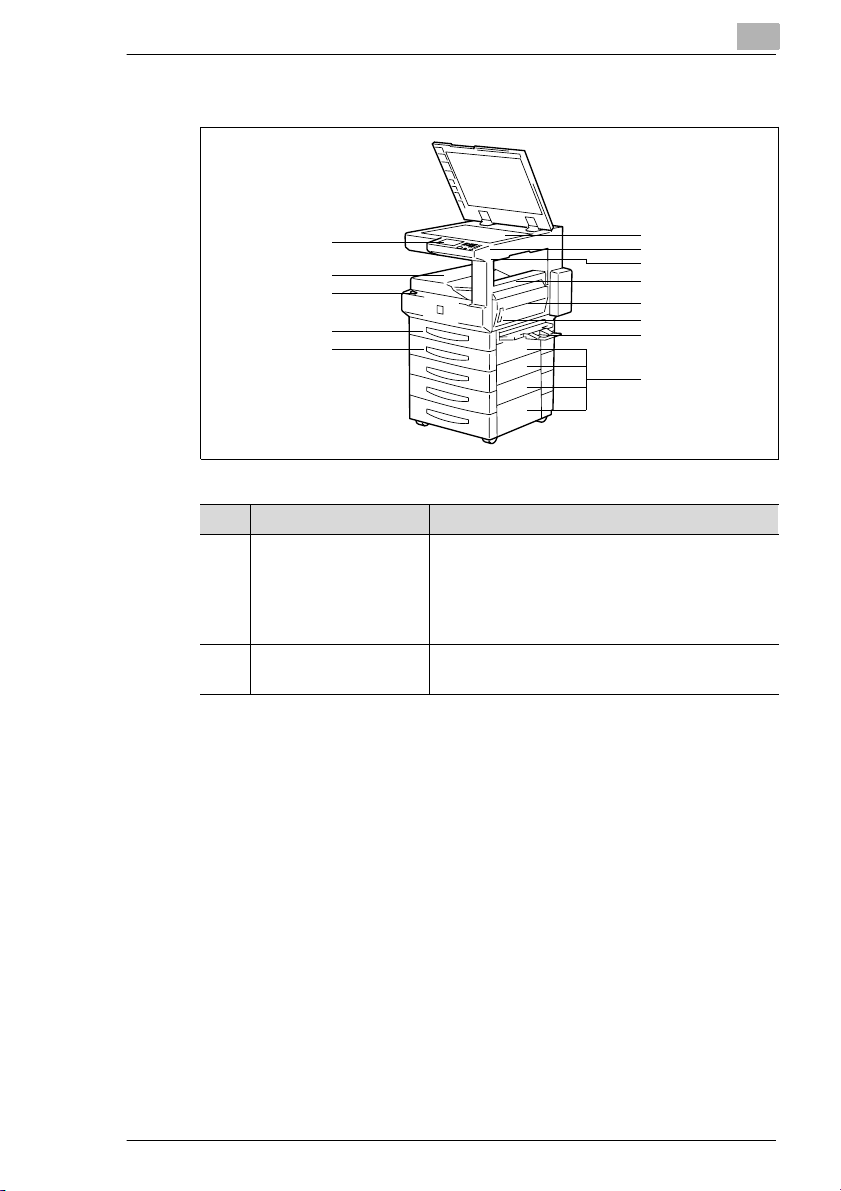
Familiar iz a r-se com a sua copiadora
Copiadora Di251/Di351 (externa)
2
1
2
3
4
5
Item Nome Descrição
12 Tabuleiro de
Alimentação Singular
13 Portas do lado Inferior
Direito
Utilize o tabuleiro de alimentação de
docum en tos singulares par a co locar
manual mente na cop iadora folhas indi viduais,
tais como pa pel espe cial (tr ansparências, papel
espesso, etc.).
Abra est as tampas para desencravar pap el.
10
11
12
13
6
7
8
9
Di251/Di351 2-3
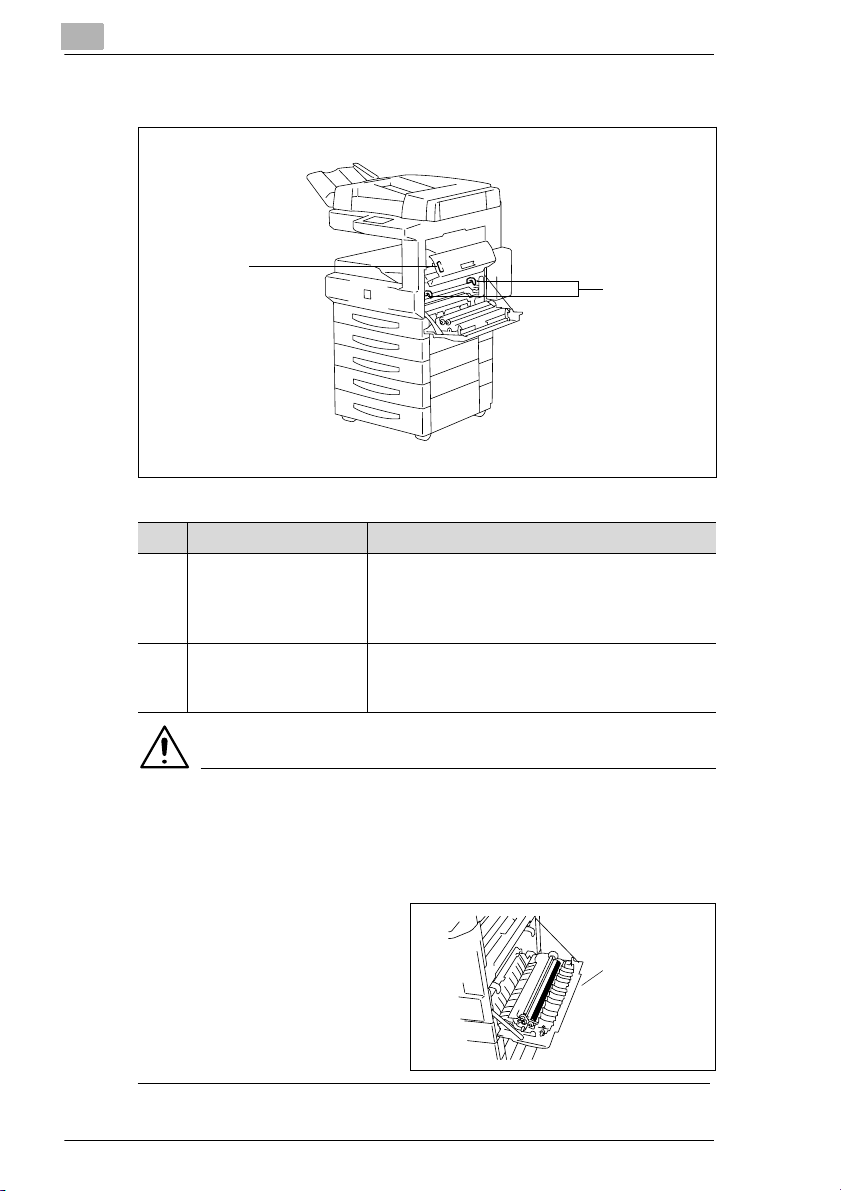
2
Copiadora Di251/Di351 (interna)
1
Item Nome Descrição
1Botão de A bertura para
a Porta do lado
Superior Direito
Pressio ne es te bo tão p ar a a bri r a por ta do lado
superi or direito.
Familiarizar-se com a sua copiadora
2
2 Pegas Ve rdes Puxe este s ganchos para remov er a unid ade de
tratamento de imagem quando necessitar de a
alterar.
CUIDADO
O manuseamento impróprio pode afectar a função da copiadora.
Quando a porta está aberta, o rolo de transferência de imagem está
acessível. A função deste rolo pode ser comprometida se houver contacto
com ele.
➜ Nunca toque no rolo de
transferência de imagem.
Imagem
transferência
rolo
2-4 Di251/Di351
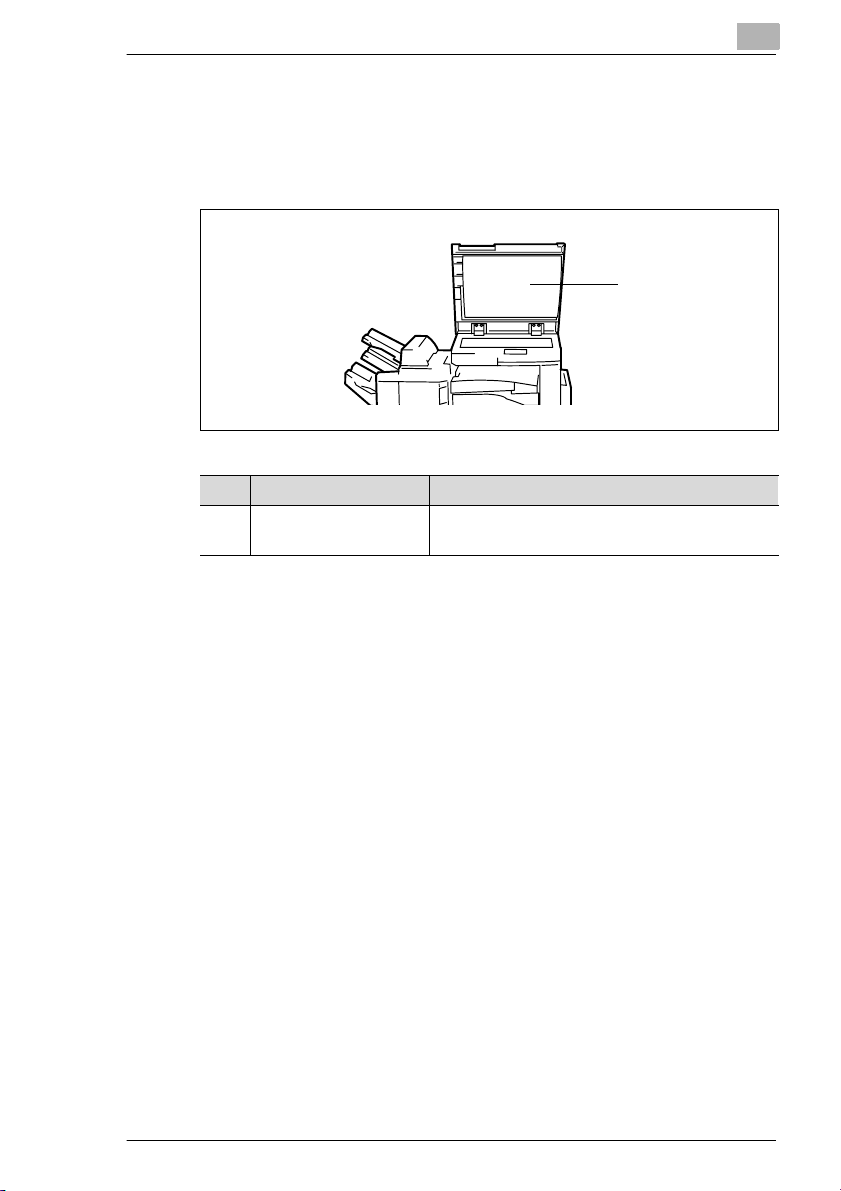
Familiar iz a r-se com a sua copiadora
2.2 Equipamento opcional
Tampa de Originais OC-3
A tampa de originais tem um origi nal colocado no vidro de origi nais.
Item Nome Descrição
1 Tampa de Or iginais Suporta um original colocado no vidro de
originais.
2
1
Di251/Di351 2-5
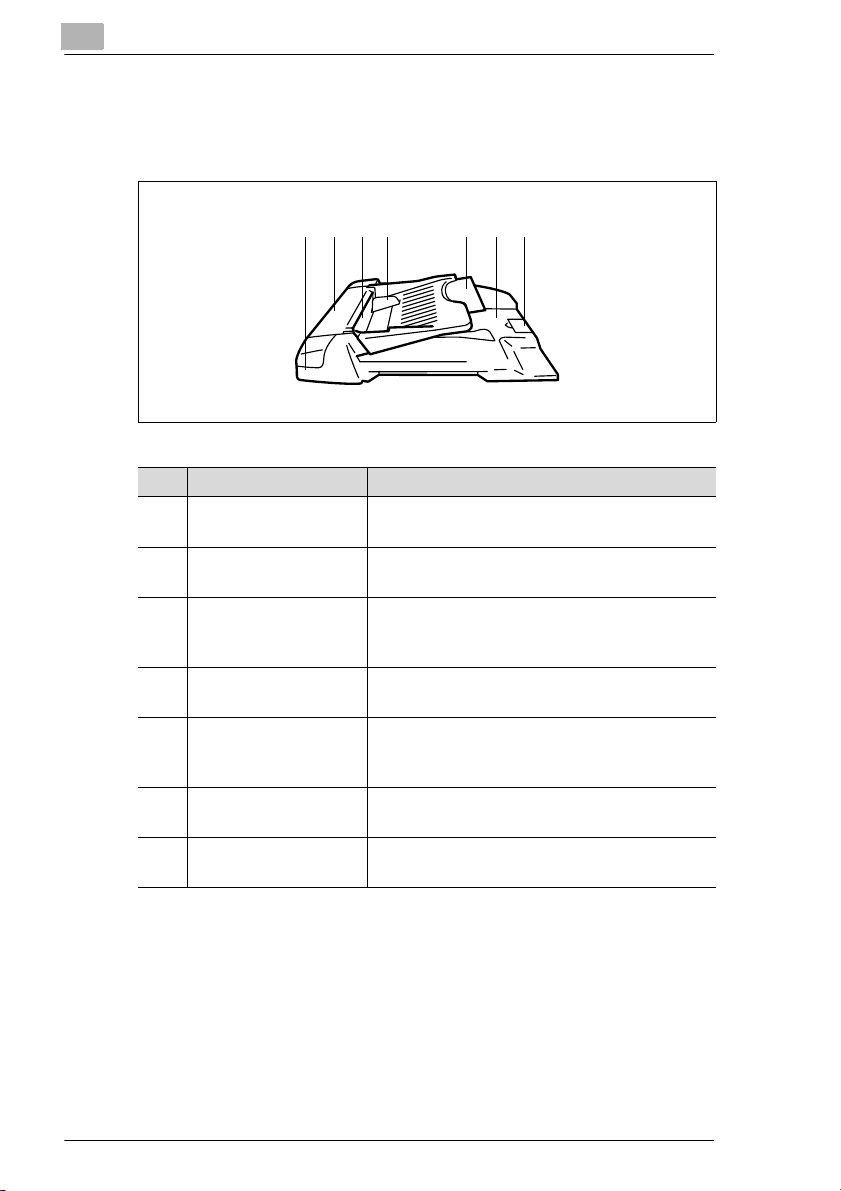
2
Familiarizar-se com a sua copiadora
Alimentador de Documentos Automático AF-9
O alimentador de do cumentos autom ático pode alim entar até 70 ori ginais
sucessivamen te de forma automática.
21 3 5 74 6
Item Nome Descrição
1 Indi c ador de Estado Fic a verde qua ndo um orig inal está a ser lido.
2 Porta de Orig in ais
Encravada
3 Alimentador de
documentos
4Prato Guia
Documentos
5Extensão do Ta buleiro
de Alimentação de
Documentos
6 Unidade de saída de
documentos
7Calço de originais Levante o calço ao processar originais de
Fica vermelho se o c orrer alg uma anomalia.
Para desencravar papel, abra esta porta.
Coloque os originais sobre o tabuleiro de
alimentação de documentos com a face a ser
copiada para cima.
Defina os gui as de docu men t os par a o f orma to
original.
Puxe es ta extensão ao processar originais de
grande formato.
Recebe os originais depois de terem sido lidos.
grande formato.
2-6 Di251/Di351
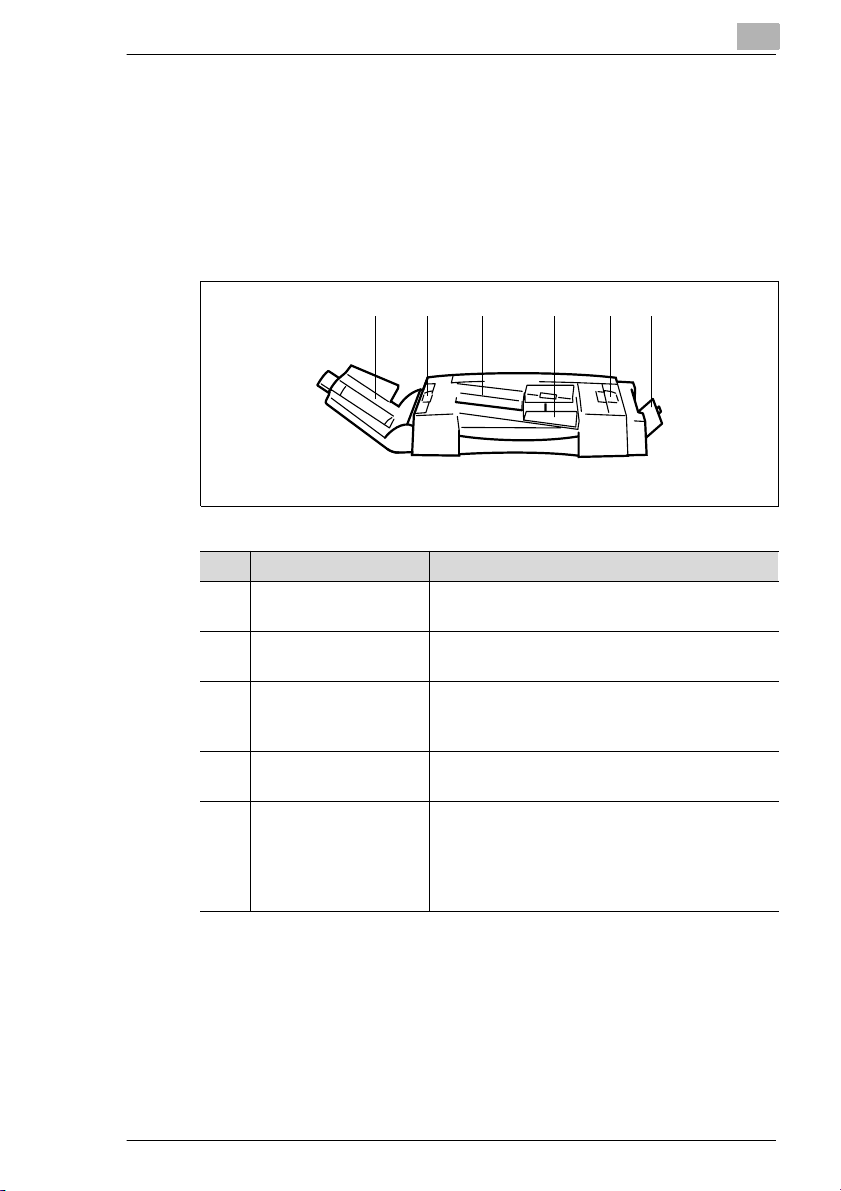
Familiar iz a r-se com a sua copiadora
Alimentador Duplex de Documentos AFR-17
O alimentador de doc umentos autom ático pode alim entar até 50 ori ginais
sucessivamente de forma automática. Se estiverem a ser copiados
originais de d uas f ac es, o a liment ador duple x de docu mentos t ambém os
pode virar.
O tabuleiro de alimentação singular pode ser utilizado para alimentar
originais mui to f inos ou pesados.
Item Nome Descrição
1 Unidade de saída de
documentos
2 Portas de Originais
Encravadas
3 Ali me n t ad or de
documentos
4Prato Guia
Documentos
5 Tabuleiro de
Alimentação Singular
2
21 2 3 4 5
Recebe os originais depois de terem sido lidos.
Abra est as tampas para desencravar pap el.
Coloque os originais sobr e o tabuleiro de
alimentação de documentos com a face a ser
copiad a para cima.
Defina os gu ias de do cu men tos pa r a o for ma to
original.
O tabuleiro de alimentação singul ar p ermite -lh e
processar originais mais finos ou mais
espessos que o alimentador de documentos.
No entan to, os originais devem ser inser idos
um a um.
Di251/Di351 2-7
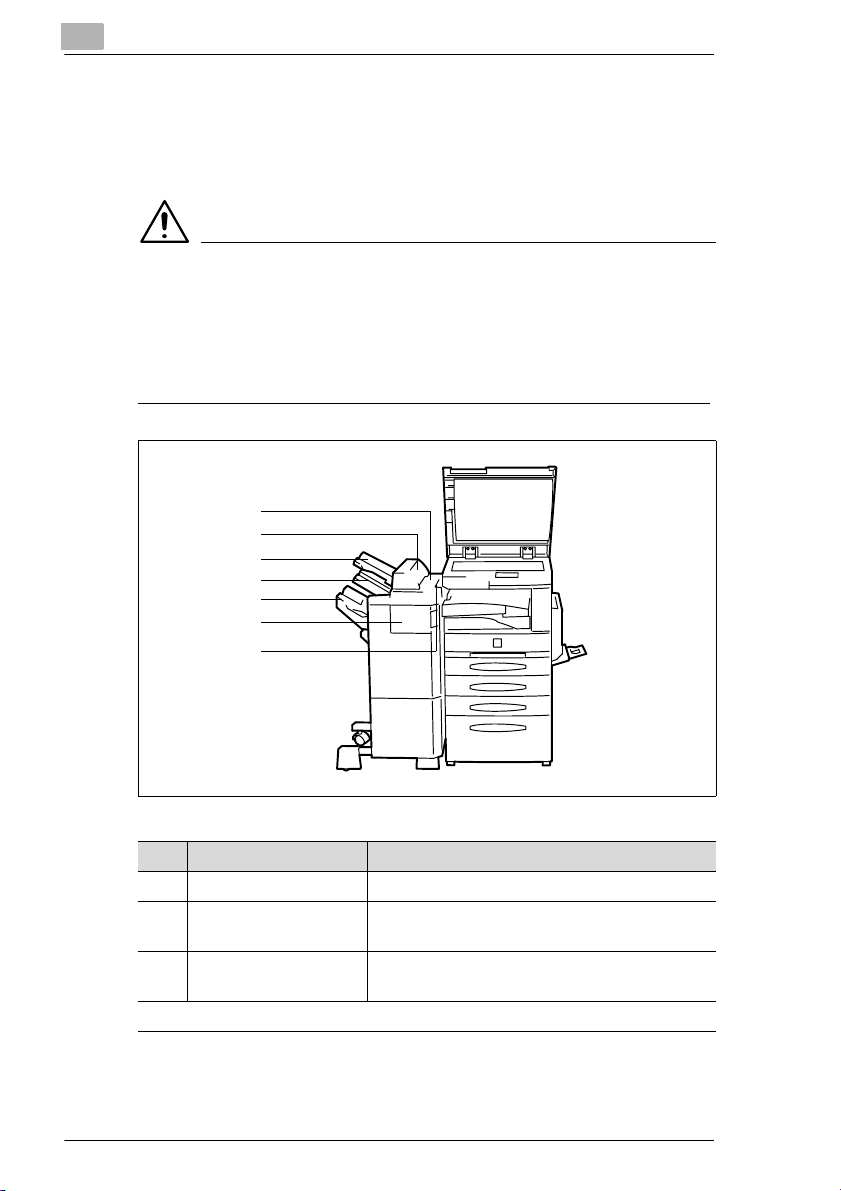
2
Familiarizar-se com a sua copiadora
Finisher FN-109/FN-110
Os finishers permitem ordenar e armazenar as cópias de forma
controlada. Os finishers ordenam, agrupam e agrafam as cópias. O
finisher FN-109 também permite furar as cópias.
CUIDADO
Danos ao dispositivo por estimat iva errada do espaço necessário
Os tabuleiros de saída de um fin isher movem-se para baixo durante a
cópia. Os objectos debaixo dos tabuleiros de saída podem danificá-los
bastante.
➜ Não coloque objectos debaixo dos tabuleiros de saída do finisher.
1
2
3
4
5
6
7
Item Nome Descrição
1 Tampa Superior Para desencravar papel, abra esta po rta.
2 Porta para o tabuleiro
de opção
3 Tabuleiro de opção
(Opcional)*
. . . continua na próxima página
* O tabuleiro de opção é uma unidade opcional para os finishers FN-109 e FN-110. O
tabuleiro de opção pode ser utilizado em combinação com um controlador de impressora.
Abra est a porta para desencravar papel
localizado na área do tabuleiro de opção.
Este tabuleiro recebe impressões enviad as de
um PC.
2-8 Di251/Di351
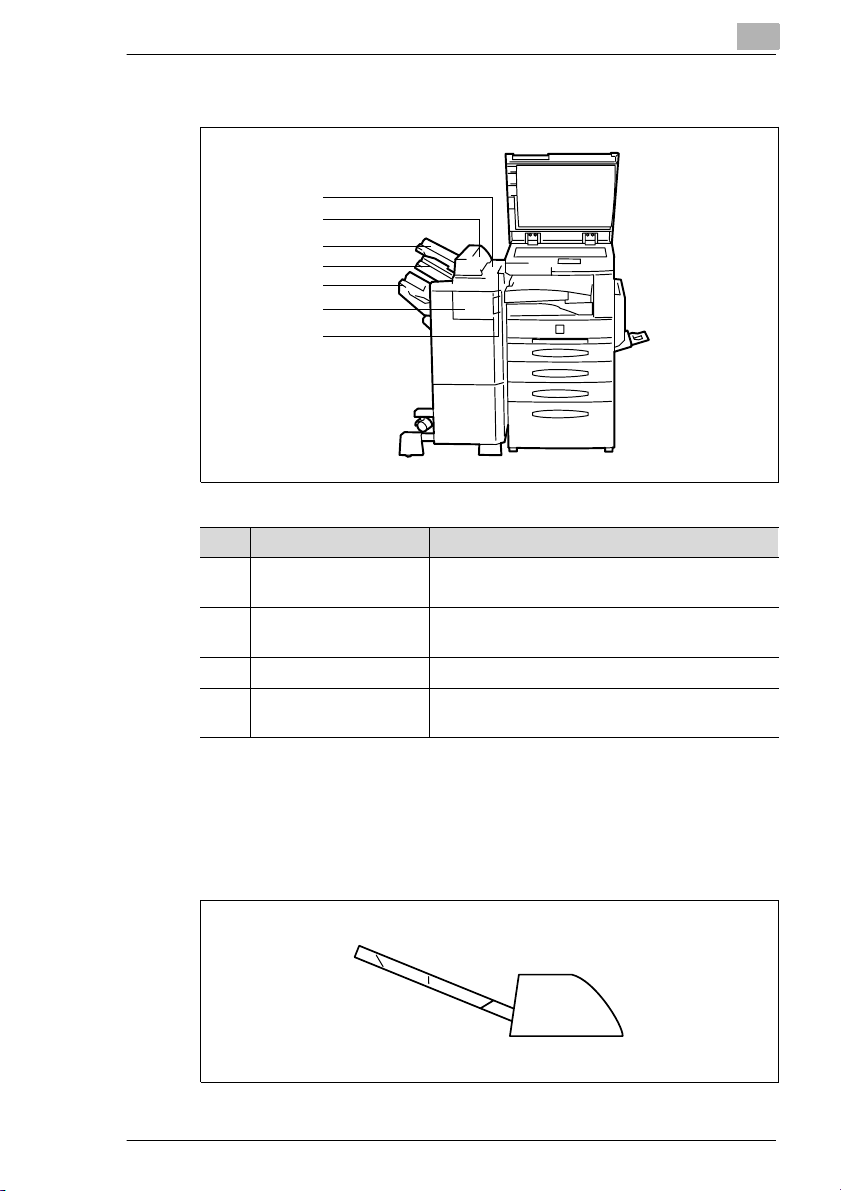
Familiar iz a r-se com a sua copiadora
Finisher FN-109/FN-110
1
2
3
4
5
6
7
Item Nome Descrição
4 Tabuleiro superior Recebe cópias feitas em papel standard ou
5 Tabuleiro inferior As c ópias or de na das c om a f u nção offset saem
6 Porta Fr ontal (FN4) Para desencravar papel, abra a porta fron tal.
7Alça Embutida Utilize a alça embutida pa ra separar o finisher
2
mais pe sa do .
por aqui.
da copi adora.
Tabuleiro de Opção JS-100
O tabuleiro de opção é um ac es sório opcional para o finisher FN-109 e
FN-110. O tabuleiro de o pção pod e ser util izado ape nas em combi nação
com um controlador de impressora para criação de impressões em
separado.
Di251/Di351 2-9
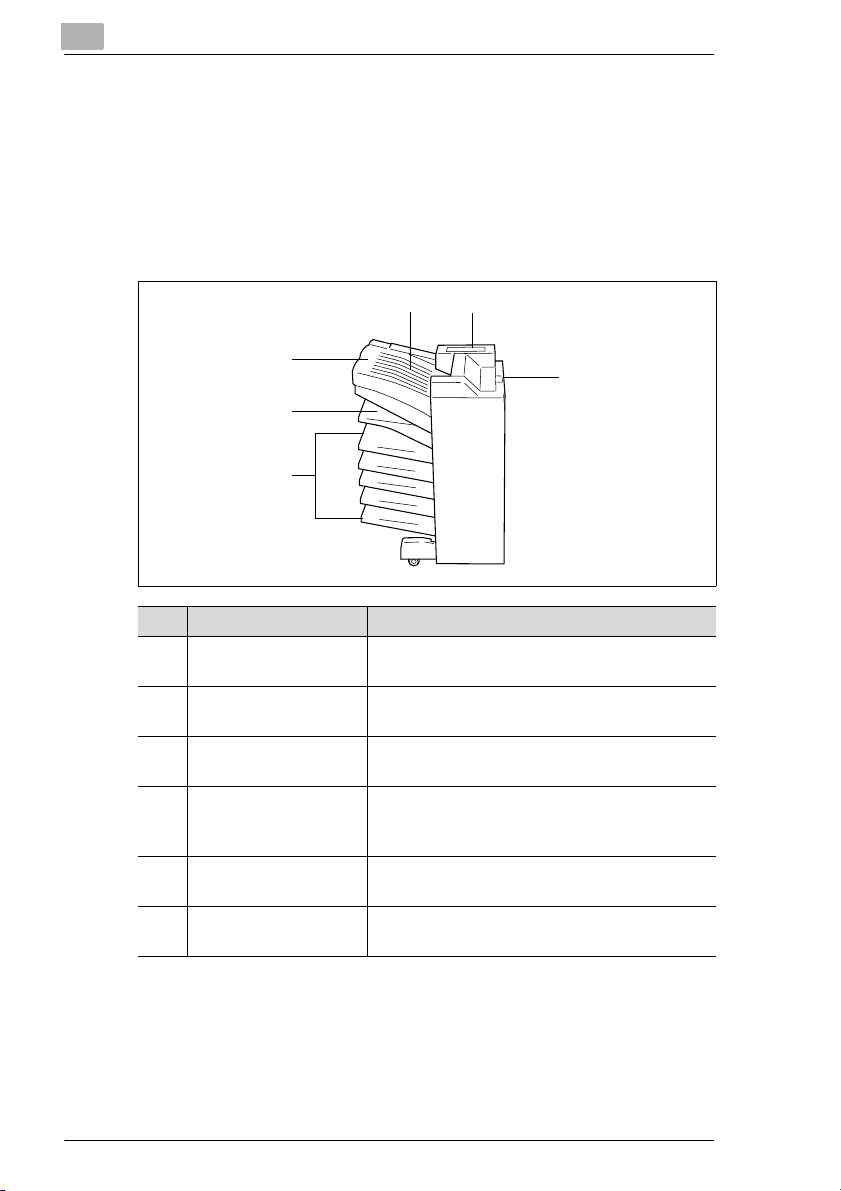
2
Familiarizar-se com a sua copiadora
Finisher do Tabuleiro FN-50 4
O finisher permite o acabamento controlado e o empilham ento das
cópias. Utilize o finisher para separar, agrupar, f urar e agrafar as cópias.
(Só possível se o controlador de impressora estiver instalado.)
As impressões podem sair para um dos cinco tabuleiros atribuídos
através de um PC. As impressões podem ser separadas, agrupadas ou
furadas.
45
3
2
1
Item Nome Descrição
1 Cinco Tabuleiros de
Cópia
2 Tabuleiro inferior As cópias or den ad as com a f u nção of fse t saem
3 Tabul eiro superior Recebe cópias feitas em papel standard mais
4 Paine l de Co be rt ur a
para o Tabul eiro
Superior
5 Tampa para a U nid ade
Agrafadora
6Alça Embutida Utilize a alça embutida para separar o finisher
Estes tabuleiros recebem as impressões que
lhes são atribuídas.
por aqui.
pesado.
Para desencravar papel, abra esta porta.
Abra este painel para desencravar papel ou
reabastecer agrafos.
da copi adora.
6
2-10 Di251/Di351
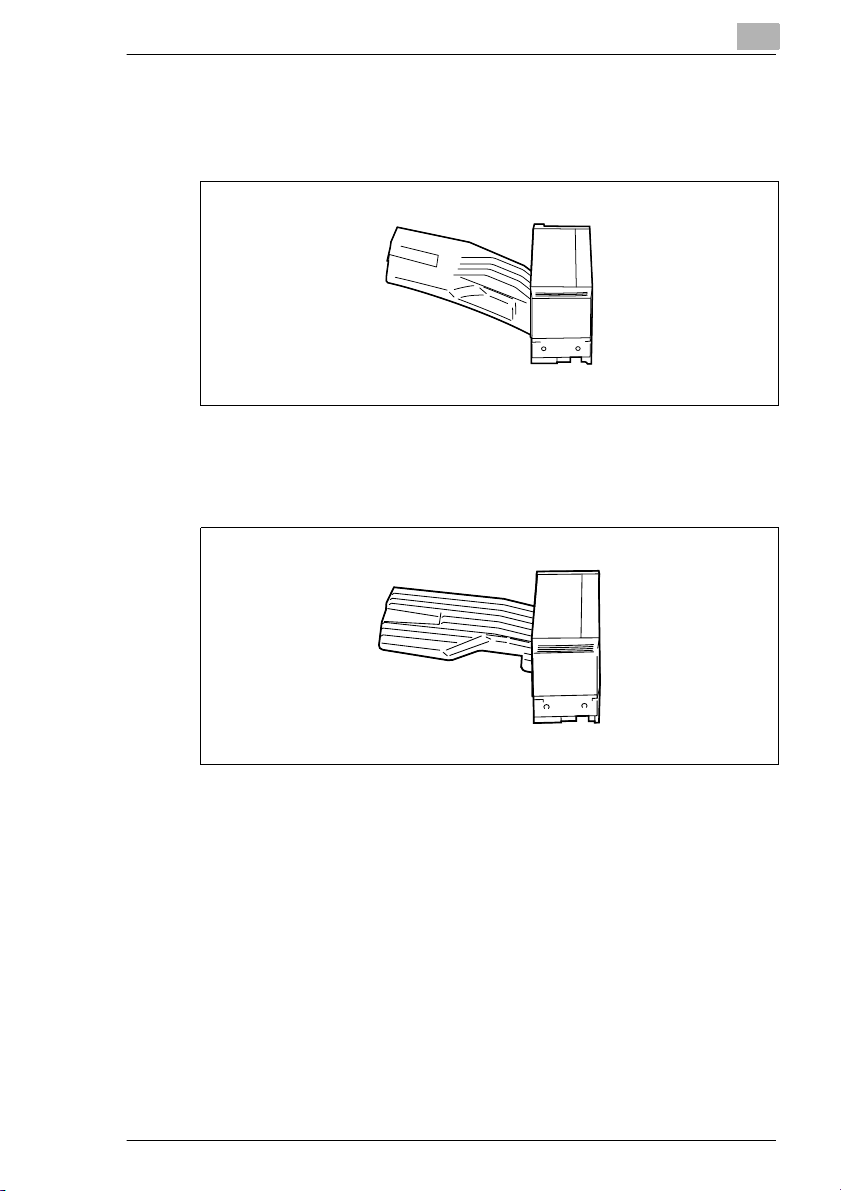
Familiar iz a r-se com a sua copiadora
Tabuleiro de Troca OT-100 (só para Di251)
Este tabuleiro de cópia permite que as cópias sejam separadas ou
agrupadas à saída.
Separador JS-201
O separador permite que as cópias sejam separadas ou agrupadas à
saída.
2
Di251/Di351 2-11
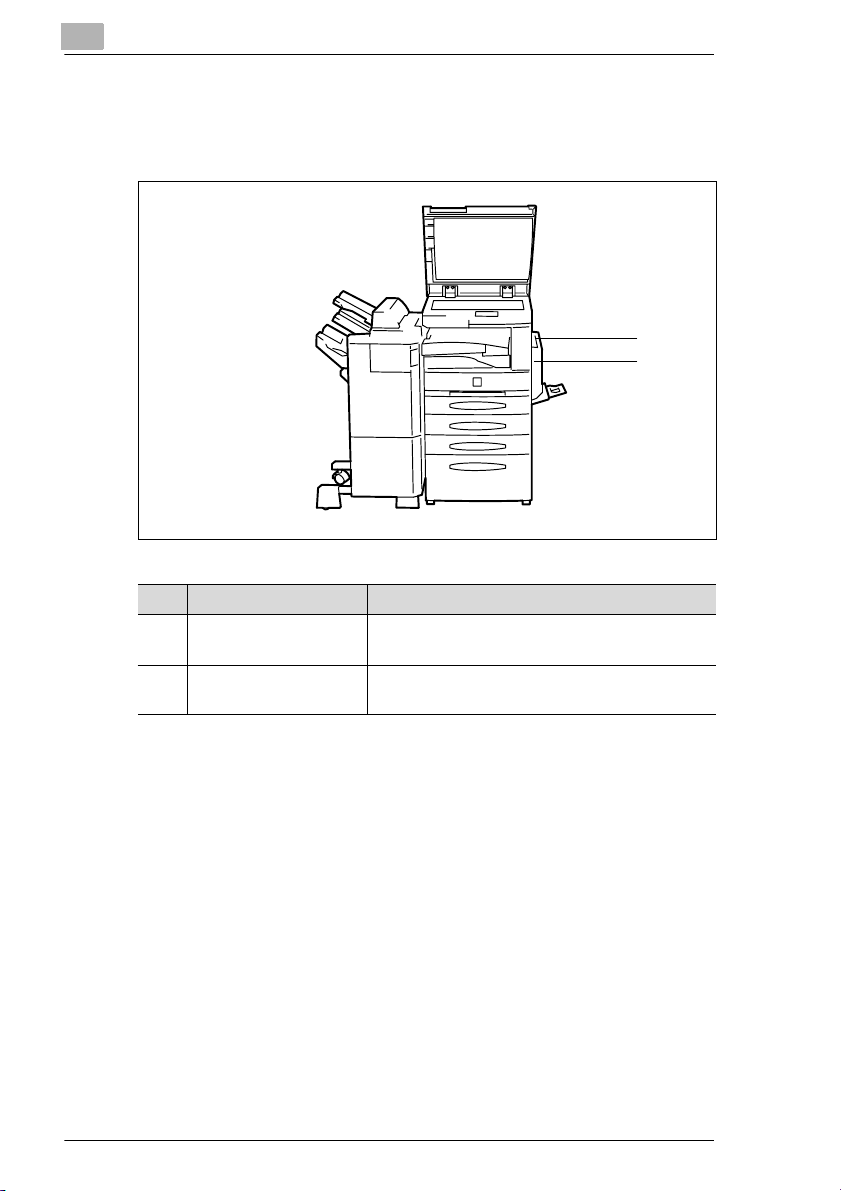
2
Familiarizar-se com a sua copiadora
Unidade Duplex AD-15
A unidade duplex pode virar o papel de cópia para impressão em duas
faces. O papel A3L a A5 pode ser processado com a unidade duplex.
2
1
Item Nome Descrição
1 Unidad e Duplex A unidad e du plex vira a utom atic amente o pa pel
de cópia para permitir a cópi a em duas faces.
2 Trinco Puxe este trinco para abrir a unidade duplex e
desencravar papel.
2-12 Di251/Di351
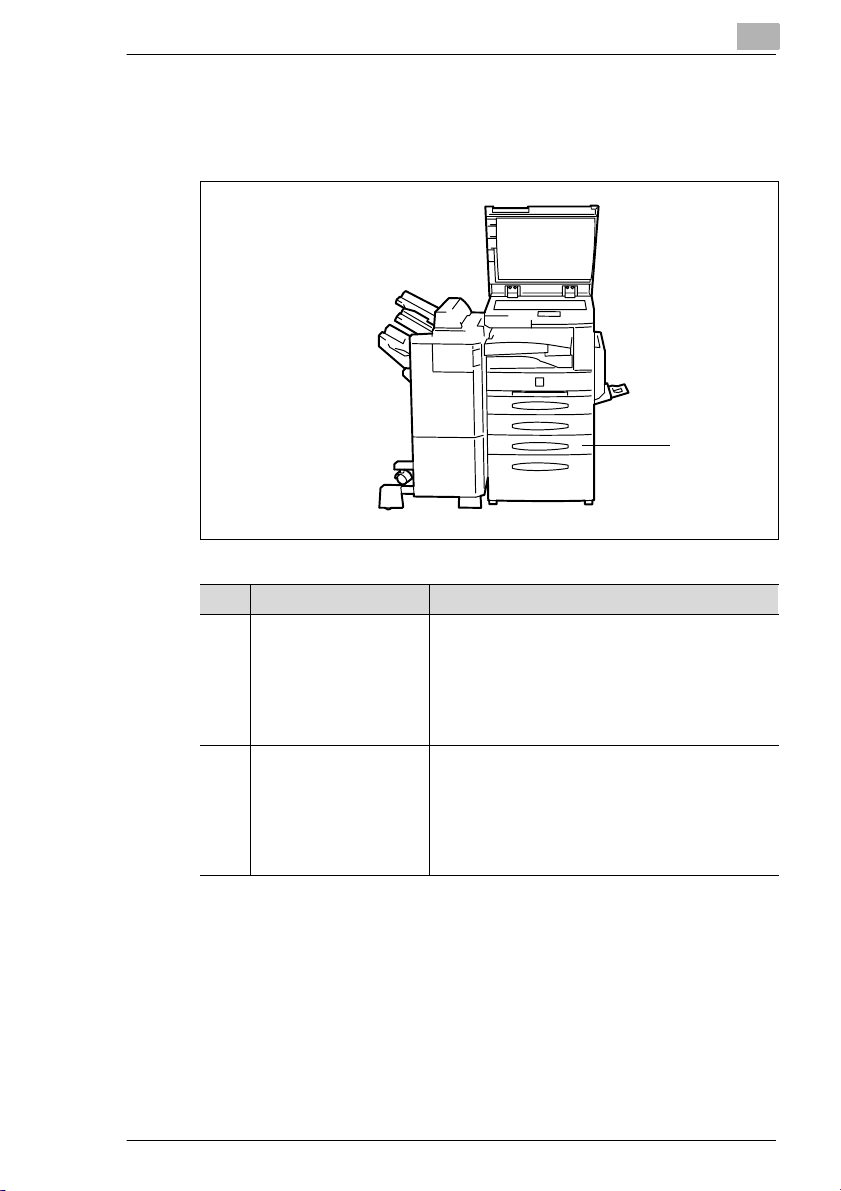
Familiar iz a r-se com a sua copiadora
Gaveta de papel PF-118/PF-119
Com uma gaveta de papel adic ional, p ode aumentar a capaci dade da sua
copiadora.
Item Nome Descrição
1PF-118
Gaveta de Papel
(Gaveta universal)*
1PF-119
Gaveta de papel
* As gavetas de papel universais podem ter dimensões variadas e o operador pode fazer com
que sustentem diversos formatos de papel.
1
Esta gaveta de papel pode conter um máximo
de 500 folhas de papel de cópia (80 g/m
• O LED fica intermitente:
A gaveta de papel es tá quase vazia.
• O LED está activado, não está intermitente :
A gaveta está sem papel.
Esta gaveta de papel pode conter um máximo
de 500 folhas de papel de cópia (80 g/m
• O LED está intermitente:
A gaveta de papel es tá quase vazia.
• O LED está activado, não está intermitente :
A gaveta está sem papel.
2
).
2
).
2
Di251/Di351 2-13
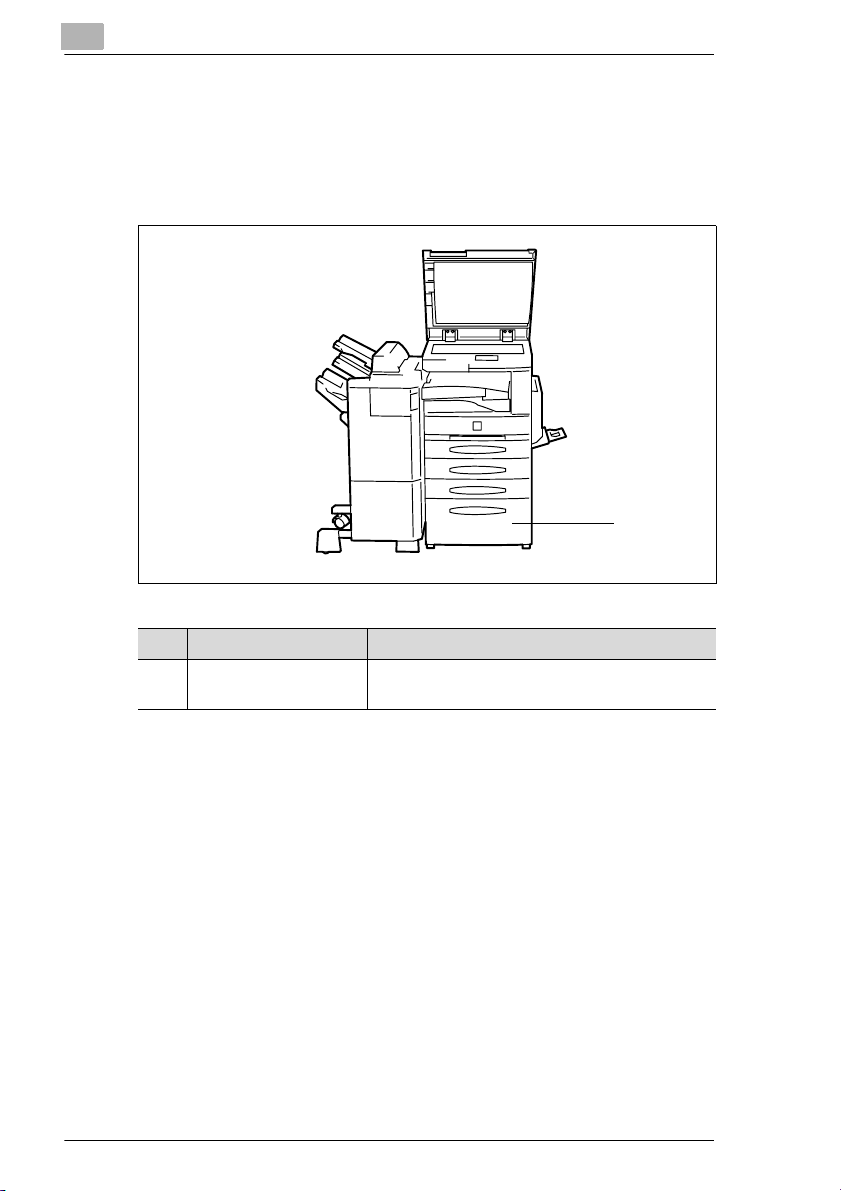
2
Familiarizar-se com a sua copiadora
Cassete de Grande Capacidade PF-117
A cassete de grande capacidade aumenta a capacidade de papel da
copiadora. A casset e de grande capacidade pode conter um máximo de
2.500 folhas de papel de cópia (80g/m
2
). O armário de gra nde
capacidade suporta papel A4C.
1
Item Nome Descrição
1 Cassete de grande
capacidade
Esta cassete de grande capacidade suporta
2.500 folhas de papel de cópia (80g/m
2
).
2-14 Di251/Di351

Familiar iz a r-se com a sua copiadora
Mesa de Cópia
Utilize a mesa pa ra aj ustar a altura da copiadora, por exempl o para ligar
um finisher.
Armário de Alimentação de Papel
Utilize o armári o de alimentação de papel para ajustar a altura da
copiadora, por exe mp lo par a li gar um finisher.
2
Módulo de Expansão de Memória
O módulo de expansão de memória pode aumentar a memória do
sistema da copiadora em 8MB, 16MB ou 32MB.
Se copiar material que exi ja uma grande quantidade de memória de
sistema, convém aumentar a memória de sistema da copiadora , o que
permite que o sistema processe mais dados de forma contínua.
Controlador de Impressora Pi3502
O controlador de impressora permite à copiadora ser utilizada como
impressora de computador.
Di251/Di351 2-15

2
Familiarizar-se com a sua copiadora
2.3 A Utilização Segura da Copiadora
Uma incorrecta utilização da copiadora pode origi nar risc os para a s aúde,
choques eléctricos ou mesmo incêndios. Resp eit e as seguintes
precauções relativas à utilização segura da copiadora.
PERIGO
A utiliz a ção incorrecta da copiadora pode originar incêndios e/ou
choques eléctricos.
A copiadora encon tra-se equ ipada com componentes de a lta volt agem. A
utilização incorrecta da copiadora pode originar incêndios ou cho ques
eléctricos. Obser ve as seguint es precauções de segurança para pre venir
ferimentos e avarias no dispositivo.
➜ Nunca utilize prod utos aeros sóis, líquidos o u gases inflamáve is junt o
da fotocopiador a.
➜ Nunca retire qualquer equipamento de segurança.
➜ Nunca faça alterações estruturais na copiadora.
➜ Ligue a copiador a à fonte de alimentação através do cabo de
alimentação fornecido.
➜ Assegure-se de que a alimentação de energia tem a tensão correc ta
para copiadora.
➜ Nunca desligue a copiadora com mãos molhadas.
➜ Não coloque chávenas de café, garrafas ou outras vasilhas com
líquidos sobre a copiadora. Em caso de ocorrerem derrames
acidentais de líquidos para o interior da copiadora, desligue-a
imediatamente. Desligue o cabo de alimentação. Consulte os
Serviços Técnicos.
➜ Nunca introduz a clips para papel, agrafos ou outr as pequenas pe ças
metálicas nas aberturas da copiadora. Se forem acidentalmente
introduzidos objectos metálicos na copiadora ape sar de todas as
precauções, desligue imedi atamente a co piadora . Desligue o cabo de
alimentação. Cons ult e os Serviços Técnicos.
➜ Não coloque frascos de toner vazios sobre lume.
➜ Não toque em áreas marcadas com etiquetas de segurança.
➜ Guarde os consumíveis tais como o toner fora do alcance das
crianças.
➜ Certifique- se de que a copiador a tem uma base est ável e base e não
inclina.
2-16 Di251/Di351

Familiar iz a r-se com a sua copiadora
PERIGO
A utiliz a ção incorrecta do cabo de alimentação pode originar
incêndios e/ou choques eléctricos!
A copiadora encon tra-se equ ipada com c omponentes de a lta volt agem. A
utilização incorrecta do cabo de alimentação da copiadora pode causar
danos ao cabo. Pode originar um incêndio e/ou causar choques
eléctricos. Obser ve as seguint es precauções de segurança para pre venir
ferimentos e avarias no dispositivo.
➜ Certifique-se de que o cabo de aliment ação não está danificado. Se o
cabo estiver danificado, desligue imediatamente a copiadora.
Desligue o cabo de alimentação. Consulte os Serviços Técnicos.
➜ Não puxe directamente pelo próprio cabo de alime ntação par a retir ar
a ficha da tomada.
➜ Não movimente a copiadora a não ser que ela estej a desligada.
➜ Nunca coloque objectos pesados em cima do cabo de alimentação.
➜ Não puxe nem dobre o cabo de alimentação.
➜ Não coloque a copiadora em cima de cabos pertencentes a outros
dispositivos.
➜ Assegure-se de que não sejam prendidos cabos de outros
dispositivos na copiadora.
➜ Certifique-se de que o cabo de alimentação esteja correctamente
colocado na tomada eléctrica.
➜ Certifique-se de que a to ma da de corr ente está sempre visível e
acessível.
➜ Não utilize cab os de extens ão. Se necess itar de um cabo de extensão
para ligar a copiadora a uma fonte de alimentação, contacte os
Serviços Técnicos.
➜ Nunca ligue a copiadora a uma extensão com tomada múltipla.
➜ Desligue o cabo de alim entação pelo menos uma vez por ano. Limpe
o pó que possa ter-se ac umu lado nos contactos ou nas áreas
circundantes.
2
Di251/Di351 2-17

2
Familiarizar-se com a sua copiadora
PERIGO
O sobreaquecimento de disposi ti vos pode originar e incêndio e/ou
choque eléctrico!
A copiadora encontr a-se equipada com componentes de alta voltagem.
O uso incorrecto ou uma operação indevida d a c opiador a podem ori ginar
sobreaquecimentos. Observe as seguintes precauções de segurança
para prevenir ferimentos e avarias no dispositivo.
➜ Desligue a copi adora imediatamente se ela se tor nar invulgarmente
quente. Desligue o cabo de alimentação. Consulte os Serviços
Técnicos.
➜ Desligue a copi adora imediatamente se sai r fu mo de seu interior.
Desligue o cabo de alimentação. Consulte os Serviços Técnicos.
➜ Desligue a copi adora imediatamente se ela emitir algum cheiro
invulgar. Desli gue o cabo de alimentação. Consulte os Serviços
Técnicos.
➜ Desligue a copi adora imediatamente se ela esti ver danificada.
Desligue o cabo de alimentação. Consulte os Serviços Técnicos.
➜ Se a fotocopiado ra não f or ut il izada durante um longo período de
tempo, desligue sempre a ficha da tomada.
➜ Certifique-se de que as ranhuras de ventilação não estão cobertas.
2-18 Di251/Di351

Familiar iz a r-se com a sua copiadora
CUIDADO
O manejo incorrecto pode causar avarias à copiadora.
O manejo incorrecto pode causar avarias à copiadora. Observe as
seguintes precauções de segurança para prev enir avar ias no disp ositivo.
➜ Nunca coloque objectos com um peso superior a 3 kg em cima da
copiadora.
➜ Não copie papel com clips ou ag rafos, origi nais com pap el químico ou
papel revestido a alum ínio.
➜ Nunca abra nenhuma porta da copi adora durante o processo de
cópia.
➜ Nunca desligue a copiad ora durante o processo de cópia.
➜ Não tombe a unidade de toner o u o tambor de t ratament o de imagem.
➜ Não deite a unidade de toner ou o tambor de tratam ento de imagem.
➜ Utilize a copiadora apenas para as tarefas descritas neste manual.
PERIGO
Durante o funcionamento normal da copiadora é emitida uma
quantidade de ozono inofens iva.
O ozono libertad o pela copiado ra não é perigoso para a saúde, mas pode
ter um odor desagradável. Para obter um ambiente de operação
confortável, saudável e seguro, recomenda-se que a sala seja bem
ventilada.
➜ Instale a copiadora numa sala bem ventilada.
2
Di251/Di351 2-19

2
Familiarizar-se com a sua copiadora
PERIGO
As influências externas podem pro vocar danos à copiadora e aos
consumíveis da copiadora!
Observe as seguintes pr ecauções de segurança para pre venir avarias no
dispositivo.
➜ Não sujeite a copiado ra a vibrações.
➜ Não sujeite a copiado ra a alterações extremas de temperatura ou
humidade.
➜ Assegure-se de que mantém as condições ambiente adequadas ao
funcionamento da copi adora.
➜ Assegure -se de que o ambi ente no q ual a copiador a e os res pect ivos
consumíveis são mantidos não tem pó, fuligem, vapor, pulver ização
de água ou quaisquer outras influências que oferecem
potencialment e risco de danificação.
➜ Nunca aproxime objectos magnéticos perto da copiadora.
➜ Nunca coloque objectos com um peso superior a 3 kg em cima da
copiadora.
➜ Não coloque unidades de toner ou tambores de tratamento de
imagem perto de disquetes, relógios ou outros objectos sensíveis ao
magnetismo.
➜ Guarde sempre as unidades de toner na posição horizontal.
➜ Não sujeite as unidad es de toner, os tambores de tratamento de
imagem ou outros consumíveis da copiadora à luz directa do sol , a
elevadas temperaturas ou a humidade.
➜ Não remova a embalagem de prot ecção dos consumíveis da
copiadora antes do momento em que os for utilizar.
2-20 Di251/Di351

Familiar iz a r-se com a sua copiadora
Segurança laser
Esta copiadora está equipada com um laser. Se utilizar sempre a
copiadora de acordo com as instruções deste manual, o laser não
apresenta quaisquer riscos.
A radiação lase r encontra-se totalmente confinada no interior da
copiadora. Durante o funcionamento da copiadora, o feixe laser nunca
pode irradiar para o ext e ri or desta.
Esta máquina es tá certificada como um produto laser da Classe 1. Isto
significa que a unidade não origina quaisquer emis sões prejudiciais de
radiação laser.
Radiação laser inter na
A potência média radian te na abertura do laser da unidade das cabeças
de impressão:
Di251 19,5 µW
Di351 27,8 µW
Comprimento de onda:
Di251 770 - 795 nm
Di351 775 - 795 nm
Esta copiadora utiliza um díodo laser Classe IIIb, que emite um feixe de
radiação laser invisível. O díodo laser e o espelho poligonal de leit ura
estão incorporados na unidade da cabeça de impressão.
Esta unidade NÃO PODE RECEBER ASSISTÊNCIA NO CLIENTE. Não
deverá ser aberta em nenhuma ci rcunstância.
2
Cabeça de impressão
A ilustração à esquerda mostra a l ocalização das cabeças de impressão
dentro da copiadora.
Di251/Di351 2-21
Abertura do Laser

2
Familiarizar-se com a sua copiadora
A ilustração à direita mos tra a abertu ra do las er na c abeça de i mpressão.
(Esta ilustração apresenta a porta direita aberta e a unidade de
tratamento de imagem removida.)
PERIGO
Radiação laser perigosa!
Utilizar a copiado ra sem respeitar as instruções contidas neste manual
pode originar a emissão de rad iações nociv as.
➜ Utilize sem pre a copiadora de acordo com as instruções conti das
neste manual de operação.
Trata-se de uma copiador a laser por semicondutor .
A potência máxima do díodo laser é:
Di251 5 mW
Di351 15mW.
O comprimento de onda é:
Di251 770 - 795 nm
Di351 775 - 795 nm
Emissão de ruído
Regulamentos de Controlo do Ruído do Dispo sitivo 3 GSGV, 1/18/1991:
O ruído acústico no local do trabalho do operador é igual ou inferior a
70dB(A), em conformidade com a EN 27779.
2-22 Di251/Di351

Familiar iz a r-se com a sua copiadora
Etiqueta de segurança
As etiquetas de segurança indicam as áreas de perigo.
➜ Use o manual de uti lização para se familiarizar com os perigos antes
de exercer qualquer actividade numa zona de perigo.
Etiqueta de segurança na unidade de aquecim ento
A etiqueta de segurança encontra-se localizada dentro da unidade na
posição marcada em baixo.
2
AVISO
Perigo de queimaduras provocadas pela unidade de aquecimento!
A unidade de aquecimento pode atingir uma temperatura de 120°C.
➜ Nunca toque na unidade de aqueci m ento.
➜ Não toque as áreas assinaladas com este símbolo: : .
Di251/Di351 2-23

2
Familiarizar-se com a sua copiadora
Etiqueta de segurança dentro da copiadora
A etiqueta de segurança encontra-se localizada dentro da unidade na
posição marcada em baixo.
PERIGO
Cuidado! Alta tensão!
A operação imprópria da copiadora pode ter como resultado danos
pessoais provocados por choques eléctricos.
➜ Utilize sem pre a copiadora de acordo com as instruções conti das
neste manual de operação.
2-24 Di251/Di351

Familiar iz a r-se com a sua copiadora
Etiqueta de segurança na parte traseira da unidade
A etiqueta d e segurança encont ra-se localizada na tr aseira da unidade na
posição marcada em baixo.
CLASS 1 LASER PRODUCT
LASER KLASSE 1
PRODUCT
PERIGO
Radiação laser perigosa!
A operação imprópria da copiadora pode ter como resultado a libertação
de radiação perigosa.
➜ Utilize sempre a copiadora de acordo com as instruções contidas
neste manual de operação.
2
Di251/Di351 2-25

2
220-240
1250-1400
50-60
6
Di251
MINOLTA CO.,LTD
0000003
MADE IN CHINA
N87
220-240
1250-1400
50-60
6
Di351
MINOLTA CO.,LTD
0000003
MADE IN CHINA
N87
Familiarizar-se com a sua copiadora
Dados na placa com o nome do fabricante
A placa com o no me do fabricante da c opiadora está locali zada na parte
posterior da unidade na posição marcada a seguir.
Di251
Di351
Encontram-se os seguintes dados na placa com o nome do fabricante:
Nome do modelo
Dados sobre alimentação eléctrica
Consumo max. de en ergia Dados de valores
correntes
Certificados
Número de série da copiadora
Fabricante País de fabricação
Para ma is inf o rm a ções sobre os certificados na placa com o nome do
fabrica nte, veja página 8-24.
Anote o nome do modelo e o número de série esp ecificados na etique ta
do tipo, na tabela abaix o.
Modelo:
2-26 Di251/Di351
N.º de série:

Familiar iz a r-se com a sua copiadora
2.4 Transporte da copiadora
Se tiver necessidade de transportar a copiadora, consulte os Serviços
Técnicos.
2.5 Instalação da copiadora
Requisitos ambientais
Os requisit os ambientai s óptimos para o fu ncionamento d a copi adora são
os seguintes:
G Temperatura entre 10°C e 32°C
(flutuação máxima de 10°C por hora)
G Humidade de 15% a 85%
(flutuação máxima de 10% por hora).
Local de instalação
O local d e instalação deve sati sfazer os seguintes re quisitos:
G Uma zona seca e isenta de poeiras
G Uma superfície nivelada e sem vibraçõe s desnecessárias
G Livre de gases inflamáveis tais como o amoníaco
G Boa ventilação
G Uma localização longe de co rtin as ou outro s mater iais de fácil ignição
G Longe dos funcionários para que ninguém esteja sujeito ao ar directo
da copiadora.
A unidade deve estar protegida em relação a:
G Salpicos de líquidos
G Luz solar directa
G Grandes variações de temperatura
G Correntes direct as de ar pr ovenien te d e unidad es de aquec imento ou
de ar condicionado.
2
Di251/Di351 2-27

2
Familiarizar-se com a sua copiadora
Requisitos de espaço para a copiadora
Certifique-se de que deixa um espaço liv re de 150 mm ou mais atrás da
copiadora a fi m de garantir uma ventilação adequada. Além d isso, deixe
um espaço livre de cerca de 310mm entre o lado direito do
compartimento e a par ede de forma a proporc ionar acesso sufic iente para
mudar o frasco de toner.
Escala: mm
1670
1484
Vista fronta l Vista lateral
1058
Estas informações aplicam-se à unidade básica, inclui ndo AFR-17,
FN-504, PF-118, PF-119 e AD-15.
Armazenamento de consumíveis
Os consumíveis devem ser armazenados:
G Nos respectivos materiais da embalagem original selada
G Protegidos da luz solar directa e de fontes de calor
G Num local fresc o , seco e isento de poeiras
G Fora do alcance das crianças.
AVISO
O toner pode ser perigoso para a saúde!
Se for engolido, o toner é pr e judicial.
➜ Se sujar as mão s de tone r, lave- as imedi ata mente com sabão e água
fria.
2-28 Di251/Di351

Familiar iz a r-se com a sua copiadora
2.6 Ligar a copiadora
A copiadora r equer uma fonte de alimentação fiável e consta nte. Em caso
de dúvida, consulte o apoio técnico da sua empresa.
Os valores permitidos para a fonte de energia e a taxa de frequ ência
encontram-se nas informações técnicas. Para mais informação, veja
página 8-7.
2.7 Ligar e desligar a copiadora
Ligar a copiadora
➜ Coloque o interruptor de corr ente
na posição ON.
A tecla indicadora [ INICIAR] no
painel de controlo está vermelha.
Após alguns segundos aparece a
seguinte mensagem no ecrã táctil:
"Em aquecimento. Pronta a ler ".
2
ON
OFF
Após ligar a copiadora, todas as funções estão nas respectivas
predefinições. Quando a copiadora é enviada, aplicam-se as seguintes
predefinições:
G Número de cópias: 1
G Alimentação de papel:Modo Papel Automático
G Factor Zoom: ×1,000
G Exposição: Modo Exposição Auto (Modo Texto)
G Acabamento: Sem Separação
G Cópia: Original de 1 face para cópia de 1 face.
É poss ível alterar as predefinições na escolha do utilizador. Para mais
informações, veja página 6-1 e as páginas seguintes.
Di251/Di351 2-29

2
Familiarizar-se com a sua copiadora
Desligar a copiadora
➜ Coloque o interruptor de corrente
na posição OFF.
O indicador do ecrã táctil já não
está ligado. A copiadora é
desligada.
✎
Ajude a poupar energia!
A copiadora tem várias fun ções de poupança de energia:
Modo Poupança de Energia:
O modo de poupança de energia é activado automati camente cerca
de 15 minutos após a última actividade de cópia.
Desactivação Automática:
(Apenas se nenhum controlador de impressora estiver instalado.)
A copiadora desliga automaticamente aproximadamente 90 minutos
após a última actividade de cópia.
ON
OFF
Desligar Automaticame nte (Modo Repouso):
(Apenas quando está instalado um controlador de impr essora.)
A copiadora passa para o Modo Repouso aproximadamente 60
minutos após a última ac tividade de cópia. No modo repouso a
copiadora utiliza menos energia do que no modo de poupança de
energia.
O tempo livre antes do modo de poupança de energia se activar
automaticamente pode ser alterado nas definições de escolha do
utilizador. Para mais informações, veja página 6-8 e as páginas
seguintes.
2-30 Di251/Di351

Familiar iz a r-se com a sua copiadora
2.8 Teclas e indicadores do painel de controlo
Perspectiva geral
1234
1112
Item Nome Elemento Descrição
1Ecrã táctil – Painel de controlo táctil
2Utilitári os Tecla Utilize esta tecla para chamar vários
utilitários.
3 Verificar Modo Tecla com
indicador
4 Modo de Cópia Tecla com
5 Modo de Lei tura Tecla com
6 Teclado Numérico Teclas Definir valores
7 Apenas act ivo se o s números do admin istra dor tiv erem si do conf igur ados:
Acesso
(Tecla do Modo
Acesso)
8 InterrupçãoTecla com
. . . continua na próxima página
indicador
indicador
Tecla Utilize-a para confirmar um código de
indicador
Chama um a pe r sp e ctiva geral das
actuais definições da copiadora e
chama as funções do program a de
cópia.
Activar modo de cópia.
• O indicador acende:
O modo de cópia está activo.
Activar modo de leitura.
• O indicador acende:
O modo de leitura está activo .
acesso especificado.
Interrupção de um ciclo de cópia.
• O indicador acende:
O ciclo de cópia é interrompido.
10
2
5
6
7
8
9
Di251/Di351 2-31

2
Familiarizar-se com a sua copiadora
1234
1112
Item Nome Elemento Descrição
9 C (Clear) Tecla Elimi nar valores e defini ções com a
10 Reinicialização do
Painel
11 Parar Tecla Interrompe um ciclo de cópia ou
12 Iniciar Tecla com
Tecla Repõe as predefin ições da copiadora.
indicador
utilização do teclado numérico.
leitura.
Inicia um ciclo de cópia ou leitura.
• O indicador acende a verde:
A copiadora está pron ta pa ra a
operação.
• O indicador fica vermelho:
A copiadora não está pronta para a
operação.
10
5
6
7
8
9
2-32 Di251/Di351

Familiar iz a r-se com a sua copiadora
O Ecrã Táctil
Item Nome Elemento Descrição
1 Índex Teclas Abre um cartão de registo com
2Ecrã Indicador Apresenta mensagens e o número de
3 Menu básicas Tec las Chama as definições básicas da
4Definições act uais Indicador Indica as defini ções actuai s da
5Ecrã suplementar Indicador Apresenta a memória de sistema livre.
2
1
2
3
4
5
definições específicas da copiadora.
• Funções Básicas
• Orig.>Cópia
• Densidade
• Funções Auxiliares
cópias.
copiadora.
• Papel
• Zoom
• Modo A c abamento
copiadora.
Tecla para chamar a lista de tarefas.
Apresenta os ícones que pertencem
ao actual estado da copiadora.
Di251/Di351 2-33

2
2.9 O Ecrã Táctil
Trabalhar com o Ecrã Táctil
CUIDADO
O manejo incorrecto pode causar avarias à copiadora.
A superfície do ecrã táctil é de vidro. O manejo incor recto pode prov ocar
danos ao ecrã táctil.
➜ Nunca coloque objectos pesados no ecrã táctil.
➜ Toque sempre cuidadosamente na superf ície do ecrã táctil.
➜ Não exerça pressão sobre a superfície.
➜ Não toque na superfície do ecrã táctil com objectos pontiagudos.
A copiadora tem um ecrã táctil. Um ec rã táctil é um ecrã sensível ao
toque. É possível utilizar o ecr ã táctil para efectuar definições na
copiadora e contro lar ciclos de cópia.
➜ É possível seleccionar uma função ou efectuar definições tocando
levemente numa tecla do ecr ã táctil.
Familiarizar-se com a sua copiadora
✎
As ap r esentações do ecrã táctil podem ser diferentes!
As apresentações do ecrã táctil dependem parc ialmente do
equipamento da copiadora. As imagens apresentadas neste manual
podem ser ligeiramente diferentes das da sua copiadora.
2-34 Di251/Di351

Familiar iz a r-se com a sua copiadora
Estrutura dos Menus do Ecrã Táctil
O cartão de registo “Funções Básicas“ está dividido em três secções:
Papel, Zoom e Modo Acabamento. É possível alternar entre as secções
com as teclas do menu Básicas.
Secções Indicador no ecrã táctil
Papel
Zoom
2
Modo Acabamento
Di251/Di351 2-35

2
Familiarizar-se com a sua copiadora
Pode alternar entre os quat ro ecrãs de definições através das tecl as de
registo.
Ecrãs de Definições Indicador no ec rã táctil
Funções Básicas
Para obter mais
informações, veja
página 4-1.
Orig.>Cópia
Para mais
informações, veja
página 4-42.
Densidade
Para mais
informações, consulte
página 4-57.
Funções Auxiliares
Para mais
informações, consulte
página 4-61.
2-36 Di251/Di351

Familiar iz a r-se com a sua copiadora
2.10 Adicionar papel
Se a gaveta de papel actualmente seleccionada estiver vazia. . .
G É apresentada uma mensagem no ecrã táctil.
G O actual processo de cópia foi interrompido.
G A gaveta vazia está intermitente.
➜ Adicione o papel de cópia ao tabuleiro de papel vazio. E em seguida
pode continuar a execut ar a tarefa de cópia.
2
Di251/Di351 2-37

2
Familiarizar-se com a sua copiadora
Preencher a 1.ª gaveta
A 1.ª gaveta é uma gaveta univer sal.
As gavetas universais podem ser definidas para diferentes formatos de
papel.
Tenha em atenção as seguintes informações importantes!
Capacidade: 250 folhas de papel normal (80g/m
50 folhas de papel especial
Tipos de papel: Papel normal, papel reciclado (60g/m
Papel grosso (91g/m
Transparências, etiquetas
Dimensões do papel: A3L para A5 (d efinição fixa)
CUIDADO
A utiliz a ção incorrecta pode provocar anomalias na copi adora!
Ao tocar nos rolos de aliment ação no s tabule iros de pap el, pode sujar as
superfícies. Esta si tu ação pode provocar alimentação incorrecta.
➜ Nunca toque nos rol os de alimentação.
2
a 160g/m2)
2
)
2
a 90 g/m2)
Puxe cuidadosamente a gaveta de
1
papel na sua extensão máxima.
Pressione para baixo o Prato de
2
Elevação do Papel até que fique
preso.
2-38 Di251/Di351
Rolo de alimentação

Familiar iz a r-se com a sua copiadora
Posicione o papel de cópia ent re os
3
limitadores do formato do papel. O
lado a imprimir deve ficar voltado
para cima.
Colocou papel especi al
?
(transparências, etiquetas,
etc.)?
➜ Antes de iniciar a tarefa de
cópia, certifique-se de que definiu o tipo de papel correcto. Para
mais informação, veja página 4-4.
Não exceda a altura máxima de
4
enchimento do papel (v eja a marca
no interior da gaveta de papel).
Ajuste as guias de papel para o
5
formato exacto do papel carrega do.
Colocou um formato de papel
?
personalizado?
➜ Antes de iniciar uma tarefa de
cópia, certifique-se de que
define o for mato do papel. Para
mais informação, veja pági na 4-
6.
2
Feche cuidadosam ente a gaveta de
6
papel.
Di251/Di351 2-39

2
Familiarizar-se com a sua copiadora
Preencher a 2.ª gaveta
Esta gaveta de papel foi concebida para suportar um formato de papel.
Esta gaveta pode ser modif icada pelos Serviços Técnicos de forma a
suportar um formato de papel diferente.
Tenha em atenção as seguintes informações importantes!
Capacidade: 500 folhas de papel normal (80g/m
Tipos de papel: Papel normal, papel reciclado (60g/m
Papel grosso (91g/m
Transparências, etiquetas
Dimensões do papel: A3L para A5 (d efinição fixa)
CUIDADO
A utiliz a ção incorrecta pode provocar anomalias na copi adora!
Ao tocar nos rolos de aliment ação no s tabule iros de pap el, pode sujar as
superfícies. Esta si tu ação pode provocar alimentação incorrecta.
➜ Nunca toque no rolo de alimentação.
2
a 160g/m2)
2
)
2
a 90 g/m2)
Puxe cuidadosamente a gaveta de
1
papel na sua extensão máxima.
Pressione para baixo o Prato de
2
Elevação do Papel até que fique
preso.
2-40 Di251/Di351
Rolo de alimentação

Familiar iz a r-se com a sua copiadora
Posicione o papel de cópia ent re os
3
limitadores do formato do papel. O
lado a imprimir deve ficar voltado
para cima.
Não exceda a altura máxima de
4
enchimento do papel (v eja a marca
no interior da gaveta de papel).
Feche cuidadosam ente a gaveta de
5
papel.
2
Di251/Di351 2-41

2
Familiarizar-se com a sua copiadora
Preencher a gaveta de papel PF-119 (Opcional)
Esta gaveta de papel foi concebida para suportar um formato de papel.
Esta gaveta pode ser modif icada pelos Serviços Técnicos de forma a
suportar um formato de papel diferente.
Tenha em atenção as seguintes informações importantes!
Capacidade: 500 folhas de papel standard
Tipos de papel: Papel normal, papel reciclado (60g/m
Dimensões do papel: A3L para A4 (d efinição fixa)
CUIDADO
A utiliz a ção incorrecta pode provocar anomalias na copi adora!
Ao tocar nos rolos de aliment ação no s tabule iros de pap el, pode sujar as
superfícies. Esta si tu ação pode provocar alimentação incorrecta.
➜ Nunca toque nos rol os de alimentação.
Puxe cuidadosamente a gaveta de
1
papel na sua extensão máxima.
Rolo de alimentação
2
a 90 g/m2)
Pressione para baixo o Prato de
2
Elevação do Papel até que fique
preso.
2-42 Di251/Di351

Familiar iz a r-se com a sua copiadora
Posicione o papel de cópia ent re os
3
limitadores do formato do papel. O
lado a imprimir deve ficar voltado
para cima.
Não exceda a altura máxima de
4
enchimento do papel (v eja a marca
no interior da gaveta de papel).
Feche cuidadosam ente a gaveta de
5
papel.
2
Di251/Di351 2-43

2
Familiarizar-se com a sua copiadora
Preencher a Gaveta de Papel PF-118 ( Op cional)
Esta gaveta de papel é uma gaveta universal.
As gavetas universais podem ser definidas para diferentes formatos de
papel.
Tenha em atenção as seguintes informações importantes!
Capacidade: 500 folhas de papel standard
Tipos de papel: Papel normal, papel reciclado (60g/m
Dimensões do papel: A3L a A4 (definição var iável)
CUIDADO
A utiliz a ção incorrecta pode provocar anomalias na copi adora!
Ao tocar nos rolos de aliment ação no s tabule iros de pap el, pode sujar as
superfícies. Esta si tu ação pode provocar alimentação incorrecta.
➜ Nunca toque no rolo de alimentação.
Puxe cuidadosamente a gaveta de
1
papel na sua extensão máxima.
2
a 90 g/m2)
Rolo de alimentação
Pressione para baixo o Prato de
2
Elevação do Papel até que fique
preso.
2-44 Di251/Di351

Familiar iz a r-se com a sua copiadora
Ajuste as guias de papel para o
3
formato exacto do papel carrega do.
Como é que as guias de papel
?
saem?
➜ Puxe cuidadosam ente as guias
de papel em direcção à
copiadora e levante a
extremidade da respecti va guia.
Posicione o papel de cópia ent re os
4
limitadores do formato do papel. O
lado a imprimir deve ficar voltado
para cima.
Ajuste as gui as de p apel lat erais ao
5
formato do papel de cópia
carregado.
2
1
2
4
3
Não exceda a altura máxima de
6
enchimento do papel (v eja a marca
no interior da gaveta de papel).
Feche cuidadosam ente a gaveta de
7
papel.
Di251/Di351 2-45

2
Familiarizar-se com a sua copiadora
Preencher a Cassete de Grande Capacidade PF-117 (Opcional)
Esta gaveta de papel foi concebida para suportar um formato de papel.
Esta gaveta pode ser modif icada pelos Serviços Técnicos para suportar
um formato de papel diferente.
Tenha em atenção as seguintes informações importantes!
Capacidade: 2.500 folhas de papel normal (80g/m
Tipos de papel: Papel normal, papel reciclado (60g/m
Dimensões do papel: A4C, Lette rC, B5C
Puxe cuidadosamente a gaveta de
1
papel na sua extensão máxima.
2
)
2
a 90 g/m2)
Em primeiro lugar insira o papel de
2
cópia na metade da direita da
gaveta de papel. O lado a imprimir
deve ficar voltado para cima.
Posicione o lado mais extenso da
3
pilha de papel do lado direito da
gaveta de papel.
Não exceda a altura máxima de
4
enchimento do papel (v eja a marca
no interior da gaveta de papel).
2-46 Di251/Di351

Familiar iz a r-se com a sua copiadora
Coloque outra pilha de papel na
5
metade esquerda da gaveta de
papel. O lado a imprimir deve ficar
voltado para cima.
Posicione o lado mais extenso da
6
pilha de papel do lado esquerdo da
gaveta de papel.
Não exceda a altura máxima de
7
enchimento do papel (v eja a marca
no interior da gaveta de papel).
Feche cuidadosam ente a gaveta de
8
papel.
2
Di251/Di351 2-47

2
Familiarizar-se com a sua copiadora
Colocar o Papel de Cópia no Tabuleiro de Alimentação Singular
Utilize o tabuleir o de alimentação de documentos s ingula res pa ra co locar
na copiadora folh as de cópias individuais, por exemplo papel especial.
Tenha em atenção as seguintes informações importantes!
Capacidade: 1 folha
Tipos de papel: Papel normal, papel reciclado (60g/m
Papel grosso (91g/m
Transparências, etiquetas
Dimensões do papel: Dimensões máx.297× 432mm
Dimensões mín. 90×140 mm
Coloque o original no alim entador de documentos. Se necessário,
1
efectue definições da copiadora adicionais.
Baixe o tabuleiro de alimentação
2
singular.
Defina os guias para a largura do
3
papel de cópia.
2
a 160g/m2)
2
a 90 g/m2)
Coloque o papel de cópia
4
directamente no tabuleiro. A face a
imprimir deve estar colocada para
baixo.
Especifique o formato do p apel para
5
tipo.
Para mais informação, veja
página 4-13.
Inicie o ciclo de cópia tocando em
6
[INICIAR].
O ciclo de cópia tem de ser reiniciado para várias cópias?
?
➜ Não. O ciclo de cópia t em de s er inic iado apenas uma vez . O pa pel
de cópia subsequente é alimentado à medida que está a ser
carregado.
2-48 Di251/Di351

Familiar iz a r-se com a sua copiadora
2.11 Substituir o Frasco de Toner
Utilize apenas os frascos de toner adequados a esta copiadora.
Acessórios e materiai s ori ginais garantem um melhor qual idade de
funcionamento e um mínimo de manut enção. Para informação mais
pormenorizada, consulte os Serviços Técnicos.
O frasco de toner está quase vazioFrasco de toner vazio
Quando o frasco de toner est á quase vazio . . .
G É apresentada uma mensagem no ecrã táctil.
G Pode continuar a fazer cópias, mas elas vão ficando cada vez mais
claras..
➜ Quando isto ocorrer , substitua o frasco de toner o mais depressa
possível.
2
Quando o frasco de toner est á vaz io . . .
G É apresentada uma mensagem no ecrã táctil.
G O processo de cópia actual é interrompido.
➜ Quando isto ocorrer, substitua o frasco de toner. Depois poderá
continuar a execut ar a ta refa de cópia.
✎
Proteger o meio ambiente . . .
Descarte o frasco de toner usado de forma a preservar o ambien te.
Para mais informação, veja página 1-2.
Di251/Di351 2-49

2
Familiarizar-se com a sua copiadora
AVISO
O toner pode ser perigoso para a saúde!
Se for engolido, o toner é pr e judicial.
➜ Se sujar as mão s de tone r, lave- as imedi ata mente com sabão e água
fria.
➜ Não deixe tombar o frasco de toner de uma alt ura superior a 1m. Se
o fizer, pode danifi car o frasco de toner. O frasco pode deixa r escapar
toner.
Puxe a tampa da unidade de toner
1
para baixo.
Puxe o frasco de toner
2
cuidadosamente para fora.
O frasco está e ncravado ou está
?
a ser difícil puxá-lo?
A tampa da unidade de toner
abriu enquanto o frasco de to ner
estava a rodar.
➜ Feche a tampa. Aguarde até
que o frasco de toner pare de rodar. Nesse momento poderá
removê-lo.
Bata levemente com o frasco de
3
toner novo contra uma super fície
sólida para soltar pedaços sólidos
de toner.
2-50 Di251/Di351

Familiar iz a r-se com a sua copiadora
Abane o frasco de toner novo
4
algumas vezes.
Remova cuidados amente o s el o do
5
frasco de toner.
Posicione o f rasco de t oner novo no
6
suporte do frasco de toner.
Certifique-se d e que o lado indi cado
"PARA CIMA" no frasco de toner
está a apontar para cima ao
posicionar o frasco.
2
Feche a tampa do frasco de toner.
7
A copiadora começa a r ecarre gar o
toner. Não a desligue durante este
período. Não abra nenhuma porta
da copiadora.
✎
As cópias ainda saem demasiado claras?
Se as cópias ainda estive rem mui to claras após substituir o frasco de
toner, é possível activar a função de Reabas tecimento do Toner. Par a
mais informação, veja página 6-28.
Di251/Di351 2-51

2
Familiarizar-se com a sua copiadora
2.12 Substituir a Unidade de Tratamento de Imagem
Quando a vida útil da unidade de trat am ento de imagem se esgota. . .
G É apresentada uma mensagem no ecrã táctil.
G Pode continua r a efect uar cópi as, embor a sem gar anti a de quali dade .
➜ Substitua a unidade de tratamento de imagem o mais depressa
possível.
✎
Proteger o meio ambiente . . .
Descarte a unidade de tratamento de imagem de uma forma não
prejudicial ao ambiente. Para mais informação, veja página 1- 2.
2-52 Di251/Di351

Familiar iz a r-se com a sua copiadora
AVISO
O manejo incorrecto pode causar avarias à copiadora.
Quando a porta do lado direito (R1) está aberta, os contactos eléctricos
estão acessíveis. Se alguém tocar nos contactos pode ocorrer descarga
electrostática, tendo como resultado danos para a unidade.
➜ Não toque nos c ontactos eléctricos.
Abra a porta do lado direito (R1).
1
2
contactos eléctricos
Puxe cuidadosamente a unidade de
2
tratamento de imagem para fora
pelos ganchos verdes.
Segure a alça da unidade de
3
tratamento de imagem utilizada e
levante-a cuidadosamente para
fora do suporte.
Agite a nova uni dade de trat amento de imag em várias vez es para t rás
4
para a frente enquanto a segura horizontalmente.
Di251/Di351 2-53

2
Alinhe as marcas verdes da
5
unidade de tratament o de imagem
com as marcas da copiadora.
Coloque a nova unidade de
tratamento de imagem no suporte.
Pegue na unidade de trat amento de
6
imagem pelos gan chos. Empurre a
unidade de tratament o de imagem
para o suporte até ela encaixar.
Feche a porta da direita (R1).
7
Familiarizar-se com a sua copiadora
2-54 Di251/Di351

Familiar iz a r-se com a sua copiadora
2.13 Substituir o cartucho de agrafes
Utilize apenas os cartuchos de agrafos adequados a esta copiadora.
Acessórios e materiai s ori ginais garantem um melhor qual idade de
funcionamento e um mínimo de manut enção. Para informação mais
pormenorizada, consulte os Serviços Técnicos.
Quando um cartucho de agrafos está vazio. . .
G É apresentada uma mensagem no ecrã táctil.
G Pode continuar a copiar sem a funcionalidade de agrafar.
➜ Substitua o cartucho de agrafos.
2
Di251/Di351 2-55

2
Familiarizar-se com a sua copiadora
Finisher FN-109
O finisher FN-109 tem duas unidades de agrafos.
Segure na alça embutida na parte
1
superior do finisher. Retire
cuidadosamente o finisher da
copiadora.
Abra a tampa do lado direito do
2
finisher (FN7).
Rode a roda v erd e p ara a es querda
3
para mudar as unidades de agr afos
para a posição centra l.
Retire cuidadosamente a unidade
4
de agrafos vazia do suporte.
Unidade de agrafos 2
Unidade de agrafos 1
2-56 Di251/Di351

Familiar iz a r-se com a sua copiadora
Prima a posição marcada
5
correspondentemente na unidade
agrafadora.
Esta acção sol ta a parte s uperior da
unidade agrafadora. Pode remover
agora o suporte de agrafos vazio.
Posicione um cartucho de agrafos
6
novo. Remova cuidadosam ente o
selo dos agrafos.
Posicione a unidade de agrafos
7
novamente no suporte.
A unidade de agraf os deve encaixar
no suporte.
2
Feche a tampa direita (FN7) do
8
finisher.
Faça deslizar o finisher
9
cuidadosamente para a copiadora.
Di251/Di351 2-57

2
Familiarizar-se com a sua copiadora
Finisher FN-110
O finisher FN-110 tem uma unidade de agrafos.
Segure na alça embutida na parte
1
superior do finisher. Retire
cuidadosamente o finisher da
copiadora.
À direita do finisher est á uma roda
2
verde. Rode a roda verde para a
esquerda para mudar a unidade de
agrafos para a posição central.
Retire cuidadosamente a unidade
3
de agrafos do suporte.
Unid ad e de agrafos 1
Retire o cartucho de agrafos vazio
4
da unidade de agrafos.
2-58 Di251/Di351

Familiar iz a r-se com a sua copiadora
Posicione um cartucho de agrafos
5
novo. Remova cuidadosam ente o
selo dos agrafos.
Posicione a unidade de agrafos
6
novamente no suporte.
Faça deslizar o finisher
7
cuidadosamente para a copiadora.
2
Di251/Di351 2-59

2
Familiarizar-se com a sua copiadora
Finisher FN-504 do Tabuleiro
O finisher do tabuleiro está equipado com uma unidade agrafadora.
Prima o botão e mantenha-o
1
premido. Enquanto pr ime o botão,
rode-o no sentido con trário ao dos
ponteiros do relógio para abrir a
tampa da unidade de agrafos.
Puxe a unidade de agrafos par a
2
fora do respectivo com partimento.
Prima a patilha verde para baixo.
3
Puxe a unidade de agrafos par a
fora.
Retire o cartucho de agrafos vazio
4
da unidade de agrafos.
2-60 Di251/Di351

Familiar iz a r-se com a sua copiadora
Posicione um cartucho de agrafos
5
novo. Remova cuidadosam ente o
selo dos agrafos.
Coloque o cartucho dos agrafos na
6
unidade de agrafos.
Alinhe as setas entr e si. Posicion e a
7
unidade de agrafos novamente no
suporte.
2
Prima o botão e mantenha-o
8
premido. Enquanto pr ime o botão,
rode-o no sentido dos pon teiros do
relógio para fechar a tampa da
unidade de agrafos. .
Di251/Di351 2-61

2
2.14 Desligar a copiadora
Quando desligar a copiador a para grandes per íodos de te mpo, siga e stas
instruções:
G Retire a ficha da tomada.
G Guarde a unidade num local seco e sem pó.
G Assegure-se de que a unidade não estará exposta a vibrações.
Protega a máqui na de:
G Salpicos de líquidos
G Luz solar directa
G Grandes var iações de temperatura
G Correntes d irect as de ar pr ovenien te de unidad es de aquecimen to ou
de ar condicionado.
Familiarizar-se com a sua copiadora
2-62 Di251/Di351

Familiar iz a r-se com a sua copiadora
2.15 Observe estas Precauções
. . . ao utilizar a copiador a:
G Nunca coloque objectos com um peso superior a 3 kg em cima da
copiadora.
G Nunca abra nenhuma porta, nem desligue a copiadora durante o
processo de cópia.
G Nunca aproxime object o s magnetizados, nem utilize sprays
inflamáveis junto da copiadora.
G Nunca utilize object os cortantes no interior duma copiadora aberta .
2.16 Utilização correcta da copiadora
Utilize a copiadora para realizar apenas as tar efas descritas neste
manual. Qualquer out ra apl icação é considerada incorrecta.
Utilizando a copiadora incorrectamente pode originar sérios ferimentos
pessoais e/ou danos nos produtos e artigos. Recl am ações e
responsabilidade e/ou garantias são inválidas se os danos forem
originados por uso incorrecto.
Certos tipos de document os não podem ser copiados para utilização
posterior ou com o intuito de fazer passar as cópias de tais documentos
por originais.
Estes documentos incluem:
G Dinheiro
G Selos (carimbados ou não)
G Documentos de identi fi cação pessoal
G Documentos de registo de veículos
G Materiais com direitos de autor (sem autorização do detentor dos
direitos).
Caso desconheça se um dado docum ento pod e ser copiado , co nsult e as
autoridades públi cas relevantes.
2
Di251/Di351 2-63

2
Familiarizar-se com a sua copiadora
2-64 Di251/Di351

Passos inic ia is . . .
3 Passos iniciais . . .
3.1 Instruções passo a passo sobre como copiar os seus documentos
Esta copiadora prop orciona uma gama variada de opções para produzir
cópias. Siga sempre uma determinada sequência para seleccionar os
modos. Garante, assim, que não se esquece de nada.
Toque em [MODO CÓPIA] no
1
painel de controlo para activar o
modo Cópia.
Coloque os originais:
2
❍ Coloque os originais com a face
para cima no alimentado r de
documentos automático.
ou
❍ Levante a tampa de originais .
Coloque o original virado para
baixo no vidro de originais.
3
Di251/Di351 3-1

3
Altera qualquer uma das defi nições
3
Básicas, se necessário:
❍ Papel
❍ Zoom
❍ Modo Acabamento
Para mais informação, veja
página 4-1.
Se necessário, alt ere as definições
4
Orig.l>Cópia, por ex.:
❍ 1 face > 1 face
❍ 2 faces > 1 face
❍ Livro > 2 faces
Para mais informação, veja página
4-42.
Se necessário, alt ere as definições
5
de Densidade, por ex.:
❍ Exposição Auto
❍ Exposição Manual
❍ Modo Densidade
Passos iniciais . . .
Para mais informação, veja página
4-57.
Se necessário, seleccione uma das
6
funções Auxil iares, por ex.:
❍ Capa
❍ Margem fichei ro
❍ Distribuição
Para mais informação, veja página
4-61.
3-2 Di251/Di351

Passos inic ia is . . .
Utilizando o teclado, defina o
7
número de cópias a serem
realizadas.
Introduziu um número
?
incorrecto?
➜ [C] no painel de controlo.
Introduza novamente o número
de cópias.
Inicie o ciclo de cópia tocando em
8
[INICIAR].
Deseja cancelar o ciclo de
?
cópia?
➜ [PARAR] no painel de controlo.
3
Di251/Di351 3-3

3
3.2 Introduzir o Número de Acesso
Os números de acesso podem ser configurados para gerir dados de
cópia. Só é possível copiar depois de a copiadora ter sido activada
através de um número de acesso válido.
O seguinte indicador do ecrã táctil pede o número de acesso.
Introduza o código de acesso
1
utilizando o teclado.
Introduziu um número
?
incorrecto?
➜ Toque em [C] no painel de
controlo. Intr oduza novamente o
número de acesso.
Passos iniciais . . .
Toque em [ACESSO] no painel de
2
controlo para confirmar a
introdução.
As definições básicas são
apresentadas no ecrã táctil. A
copiadora é activ ada. É agora
possível efectuar cópias.
➜ Toque em [ACESSO] antes de desligar a copiadora. Este
procedimento vol ta a col ocar a copiadora em segurança.
3-4 Di251/Di351

Passos inic ia is . . .
3.3 Verificar Definições da Copiadora
Verifique as definições da copiadora antes de ini ciar um ciclo de cópia
complexo.
Toque em [VERIFICAR MODO] no
1
painel de controlo.
É apresentada uma perspectiva
geral das definições actuais da
copiadora.
apenas se necessário
2
Toque numa tecla para alterar a
definição correspondente.
Toque em [SAIR] para confirmar
3
as definições da copi adora.
As definições Básicas são
novamente aprese ntadas.
3.4 Introduzir Número de Cópias
3
Introduza o número de conjuntos de cópia que pretende efectuar a partir
do original.
➜ Toque nas teclas correspondentes
no teclado.
O número de cópias é apresentado
no ecrã táctil no can to superior
direito.
Introduziu um número
?
incorrecto?
➜ Toque em [C] no painel de
controlo. Intr oduza novamente o
número de cópias.
Di251/Di351 3-5

3
3.5 Iniciar o ciclo de cópia
Inicie u m ciclo de cópia.
➜ [INICIAR].
O ciclo de cópia é iniciado.
3.6 Interromper o ciclo de cópia
Inte r r omper um ci clo de cópia que demore muito tempo para criar um
conjunto de cópia diferente.
Toque na tecla [INTERRUPÇÃO]
1
no painel de controlo.
O ciclo de cópia actual é
interrompido. A tecla
[INTERRUPÇÃO] no painel de
controlo acende. A copiadora está
no modo Interrupção.
Passos iniciais . . .
Efectue as definições para p cicl o
2
de cópia diferente.
Toque em [INICIAR] para iniciar a impressão do ciclo de cópia
3
diferente.
As cópias são impressas.
Após o ciclo de cópia temporário ter terminado, toque em
4
[INTERRUPÇÃO].
O ciclo de cópia interrom pido pode continuar.
✎
Nem todas as funções estão disponíveis!
Quando trabalhar em modo de Interrupção, nem todas as funções
estão disponíveis. Para mais informação, veja página 7-56.
3-6 Di251/Di351

Passos inic ia is . . .
3.7 Parar o ciclo de cópia
Páre um ciclo de cópia para impedir que continuem a ser produzidas
cópias defeituosas.
Toque em [PARAR].
1
O ciclo de cópia pára.
Toque em [C] no painel de contr olo.
2
A tarefa de impressão é apagada.
As definições da copiadora
mantêm-se inalteradas.
3.8 Repor Definições da Copiadora
Inicialize as pre definições da copiador a.
➜ Toque em [REINICIALIZAÇÃO] no
painel de controlo da copiadora.
As predefinições da copiadora são
repostas.
3
✎
Alterar as predefinições
É possível alter ar as pr edefinições da copiadora. Para mais
informação, veja página 6-2.
Di251/Di351 3-7

3
Passos iniciais . . .
3.9 Utilizar os Alimentadores de Documentos
AVISO
A operação incorrecta pode danificar os ali m entadores de
documentos!
Nem todos os originais são adequados à utilização através de
alimentadores de documentos. Se processar originais que não são
adequados num alimen tador de documentos, pode danificá-lo.
➜ Utilize apenas originais adequados nos alimentadores de
documentos.
A cópia complexa de páginas únicas po de ser feit a de forma rápida e fácil
através de um alimentador de documentos. Não é necessário colocar os
originais manualm ente.
Nem todos os originais são adequados à utilização de alimentadores de
documentos. Os seguintes tipos de originais não são adequados:
G Papel químico, papel parafinado e outros ori ginais muito finos
G Papel espesso
G Originai s ma ior es que A3L ou mais pequenos que A5
G Papel translúci do, transparências (películas para projectores)
G Originai s dobrados, vincados
G Originai s perfurados e agrafados
G Originai s de papel químico.
➜ Processe os originais inadequados com o tabuleiro de alimentação
singular. Para mais i nformação, veja página 3-10.
ou
Coloque os originais i nadequados no vidro de origi nais. Para mais
informação, veja página 3-16.
3-8 Di251/Di351

Passos inic ia is . . .
Copiar Originais at ravés de Alimentador de Documentos Automático
Alimentar originais com o alimentador de documentos automático.
Tenha em atenção as seguintes informações importantes!
Os originais adequados ao alimentador de documentos automático são:
Tipos de originais: • folhas isoladas de papel comum macio
Formato s de
originais:
Defina o guia d e documentos para o
1
formato do original.
Está a copiar originais m aiores
?
do que A4?
➜ Puxe para fora a exte nsão do
tabuleiro de aliment ação de
documentos e o calço do
original.
• Alimentação de páginas múltiplas 52.5 a 81.4 g/ m
• Originais de 1/ 2 faces A3L a A5
• com Detecção Originais
Multi-Formato A3L a A5C
Extensão
Calço do original
3
2
Coloque até 70 originais (80g/m2)
2
no alimentador de document os
automático. O lado a copiar de ve
ficar voltado p ara cima.
Tem de colocar os originais de
?
maneira diferente da ilustrada?
➜ Defina o alinham ento do
documento origina l. Para mais
informação, veja página 4-4 7.
Certifique-se de que a pi lha de
3
originais não excede a altura máxima
(veja a marca Ä no alimentador de documentos)
Empurre o conjunto dos originais contra o compartimento de
4
alimentação.
Inicie o ciclo de cópia.
5
Os origin a is são puxados a começar pela folha de cima.
Di251/Di351 3-9

3
Passos iniciais . . .
Processar originais utilizando Alimentador Duplex de Documentos
Alimente originai s com o ali m entador duplex de documentos.
Tenha em atenção as seguintes informações importantes!
Os originais adequados pa ra o alime ntador duplex de documentos são:
Tipos de originais: • folhas isoladas de papel comum macio
• originais de 1 f ace 50 a 110g/m
• Alimentação única 40,1 a 81 ,4g/m
• originais de 2 f ace 60 a 90 g/m
• com Detecção Ori ginais
Multi-Formato 60 a 90 g/m
Formatos de
originais:
Defina o guia d e documentos para o
1
formato do original.
• Originais de 1/2 faces A3L a A5L
• com Detecção Ori ginais
Multi-Formato A3 L a A4
2
2
2
2
Coloque até 50 origi n ais (80g / m2)
2
no alimentador de documentos
automático. O lado a copiar de ve
ficar voltado p ara cima.
Tem de colocar os originais de
?
maneira diferente da ilustrada?
➜ Defina o alinhamento dos
documentos originais. Para
mais informação, veja pági na 4-
47.
Certifique-se de que a pilha de
3
originais não excede a altura máxima (veja a marca Ä no
alimentador de documentos)
Empurre o conjunto dos originais contra o compartimento de
4
alimentação.
Inicie o ciclo de cópia.
5
3-10 Di251/Di351
P
P

Passos inic ia is . . .
Os origin a is são puxados começando pela folha de cima.
3
Di251/Di351 3-11

3
Passos iniciais . . .
Utilizar Tabuleiro de Alimentação Singular (SADF)
O tabuleiro de alimentação singular pode ser utili zado para alimentar os
originais que não podem ser processados com o alimentador duplex de
documentos. Para o utili zar, é necessário colocar os origina is no tabu leiro
de alimentação singular, um de cada vez.
Tenha em atenção as seguintes informações importantes!
Originais adequados ao tabuleiro de alimentação si ngular:
Tipos de originais: • Folhas únicas de papel normal, de nível35g/m
Formatos de
originais:
Baixe a tampa do tabuleiro de
1
alimentação singular.
Defina o guia d e documentos para o
2
formato do maior original.
2
m
• A3L a A5L
2
a 200 g/
Coloque o original no tabu lei ro de
3
alimentação singular. O lado a
copiar deve fi car voltado p ara bai xo.
O original é puxado i m ediatamente
e copiado.
Quando posso colocar o
?
próximo documento?
➜ Não coloque o próximo original
até o botão [INICIAR] no painel
de controlo ficar ver de.
✎
Nem todas as funções estão disponíveis!
Quando trabalhar com o tabulei ro de alimen tação singular, nem todas
as funções estão disponíveis. Para mais informação, veja página 7-
45.
3-12 Di251/Di351

Passos inic ia is . . .
Alimentar Originai s de Form atos Diferentes
Alimentar originais de formatos diferentes através do alimentador de
documentos.
Colocar até 50 originais no
1
alimentador de document os. O lado
a copiar deve ficar voltado para
cima.
Alinhe os originais na
2
guia posterior.
Certifique-se de que a pi lha de
3
originais não excede a altura
máxima (veja a marca Ä no
alimentador de documentos)
Empurre o conjunto dos originais
4
contra o compartimento de
alimentação.
Defina o guia d e documentos para o
5
maior original.
3
Alimentador Duplex
de Documentos
Automático
Alimentador de Docu me ntos
Prima o botão [DETECÇÃO DE
6
ORIG. M U L T I- F O RM A T O] .
Inicie o ciclo de cópia.
7
Os originais serão alimentados
automaticamente um após o out ro.
✎
Muitos formatos diferentes!
É possível ajusta r a detecção originais multi-formato como modo
predefinido utilizando as definições da Escol ha do Uti lizador. Para
mais informação, veja página 6-5.
✎
O segredo está na combinação!
Combine a Detecção O riginais Multi-Formato com as funções “Papel
Auto“ ou “Formato Auto “.
Di251/Di351 3-13

3
Passos iniciais . . .
Combinar a Detecção Originais Mul ti-Formato c om os modos “Papel Auto
“ ou “Formato Auto“ tem o seguinte resultado:
Originais Cópias
Automático
Modo Seleccionar Papel
Automático
Modo Formato
3-14 Di251/Di351

Passos inic ia is . . .
Colocar Originais 2em1 par a Separação de Página
Coloque os originais 2em1 para separação de páginas no alimentado r
duplex de documentos ou ali m entador de documentos automático.
Defina o guia d e documentos para o
1
formato do original.
Coloque os ori ginais no alimen tador
2
de documentos. O lado a copiar
deve ficar voltado para cima.
Certifique-se de que coloca os
3
originais na posição l ongitud inal no
alimentador de documentos
automático.
Certifique-se de que a pi lha de
4
originais não excede a altura
máxima (veja a marca Ä no
alimentador de documentos)
3
Empurre o conjunto dos originais
5
contra o compartimento de alimentação.
Inicie o ciclo de cópia.
6
Di251/Di351 3-15

3
3.10 Colocar originais no vidro
Coloque os originais que não podem ser processados por um alimentador
de documentos no vidro de orig inais.
Originais de Papel e Originais Transparentes
Levante a tampa de originais até,
1
pelo menos, 15°.
Se a tampa de originais não estiver
suficienteme nte aberta, o formato
do original não é detectado
automaticamente.
Colocação do original no vidro. O
2
lado a copiar deve ficar volt ado para
baixo.
Tem de colocar os originais de
?
maneira diferente da ilustrada?
➜ Defina o alinhamento do
documento origina l. Para mais
informação, veja página 4-47.
Passos iniciais . . .
15°
Faça deslizar o or iginal para o ca nto
3
superior direit o do vidro de
originais.
Alinhe o original com as escalas de
4
originais.
O original é transparente?
?
➜ Coloque sobre o original uma
folha branca do mesmo
tamanho.
Feche a tampa de originais.
5
3-16 Di251/Di351
Escalas de originais

Passos inic ia is . . .
Livros e Originais Encadernados
AVISO
Uma uti liz a ção incorrecta pode danificar o vidro de originais!
Colocar livros com mais de 3 kg ou pressionar o livro com muita força
pode danificar o vidro de originais.
➜ Nunca coloque livros com ma is de 3 kg sobre o vidro de originais.
➜ Não pressione um livro aberto contra o vidro de originais.
Levante a tampa de originais até,
1
pelo menos, 15°.
Se a tampa de originais não es tiver
suficientemen te aberta, o formato
do original não é detectado
automaticamente.
Coloque o livro no vidro. O lado a
2
copiar deve fi car voltado p ara bai xo.
3
15°
Empurre o livro para a escala de
3
originais de trás.
Alinhe o centro do livro com o
4
marcador de livros.
Feche a tampa de originais.
5
É impossível fechar a tampa de
?
originais?
➜ Deixe a tampa de originais
aberta.
➜ Para evitar ficar ofuscado pela
luz extremament e brilhante, não
olhe para o vidro de originais
durante o processo de cópia.
Di251/Di351 3-17
Marcad or de livr o s
Verso
Original
do Original

3
3.11 Utilizar Chamar Memória
Imprima uma tarefa de cópia uma vez mais depois de o ciclo de cópia
estar concluído, sem ter de voltar a colocar o original. Utilize a função
Chamar Memória para est e procedimento.
A função “Chamar Memória“ deve estar activada nas defini ções da
escolha do ut ilizado r. Só se estiver acti vada é que a tecla aparece no ecrã
táctil. Para mais informações, veja página 6-5 e as páginas seguintes.
Chamar Memória não está disponível se:
G A copiadora tiver sido DESLIGADA.
G Tiverem sido lidos novos originais.
G A tecla [INICIAR], [ACESSO], [C] ou as teclas [IN TERRUPÇÃO],
[MODO DE LEITURA], [ESCOLHA DO UTILI ZADOR] foram
premidas.
Prima [CHAMAR MEMÓRIA].
1
O ecrã muda de aspecto.
Passos iniciais . . .
Toque em [C] no painel de c ontrolo.
2
Defina um número de cópias
diferente com o teclado.
ou
[INICIAR] para iniciar a impressão.
✎
Elimine os dados antes de desligar a copiadora!
Antes de desligar a copi adora, por r azões de segurança, de verá toc ar
em [REINICIALIZAÇÃO] para eli m inar os dados na memória.
3-18 Di251/Di351

Passos inic ia is . . .
3.12 Utilizar a Lista Tarefas
(Apenas activo se est iver instalado um controlador de impressora. )
A lista tarefas mostra uma perspectiva geral das tarefas de impressão
actualmente pendentes. Utilize-a para enviar tarefas de impressão para
impressão e eliminar ta refas de impressão da fila de impressão.
Ver a Lista Tarefas
Toque em [LISTA TAREFAS] no
1
painel de controlo.
São apresentadas as primeiras
quatro tarefas de impressão.
Apenas se necessário
2
Utilize as teclas de setas na
margem inferior do ecrã táctil para
percorrer outras tarefas de
impressão.
3
➜ Para sair da Lista Tarefas, toque em [SAIR].
Di251/Di351 3-19

3
Passos iniciais . . .
Enviar uma Tarefa de Impre ssão
Libertar uma tarefa de impressão. A tarefa de impress ão é ent ão
transferida do PC de orige m e colocada na fila de impressão.
Toque em [LISTA TAREFAS] no
1
painel de controlo.
É apresentada a Lista Taref as.
Prima o botão [DESBLOQUEAR].
2
Introduza uma palavra-passe de 4
3
dígitos válida utilizando o teclado.
Utilizou a mesma palavr a-passe
?
para mais do que um a tar efa de
impressão?
➜ São enviadas para
processamento todas as tarefas
de impressão com a mesma
palavra-passe.
3-20 Di251/Di351
